学习笔记-Eclipse中使用Git
Eclipse 中默认自带了 Git 插件,通过点击 Help→About Eclipse IDE 可以查看
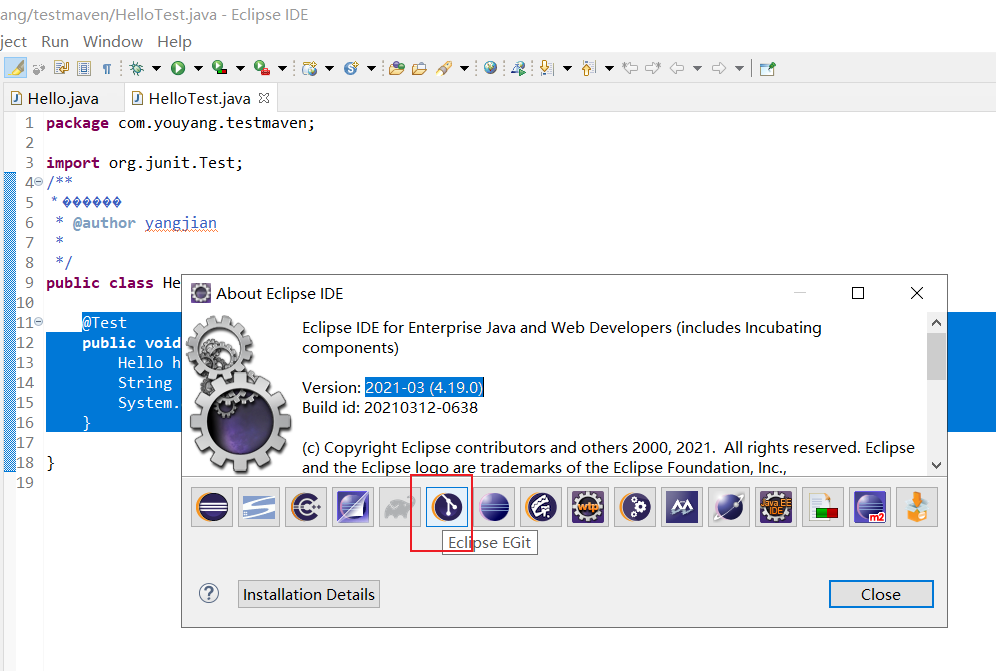
全局配置
配置用户名和邮箱
-
点击 Window→Preferences→Team→Git→Configuration
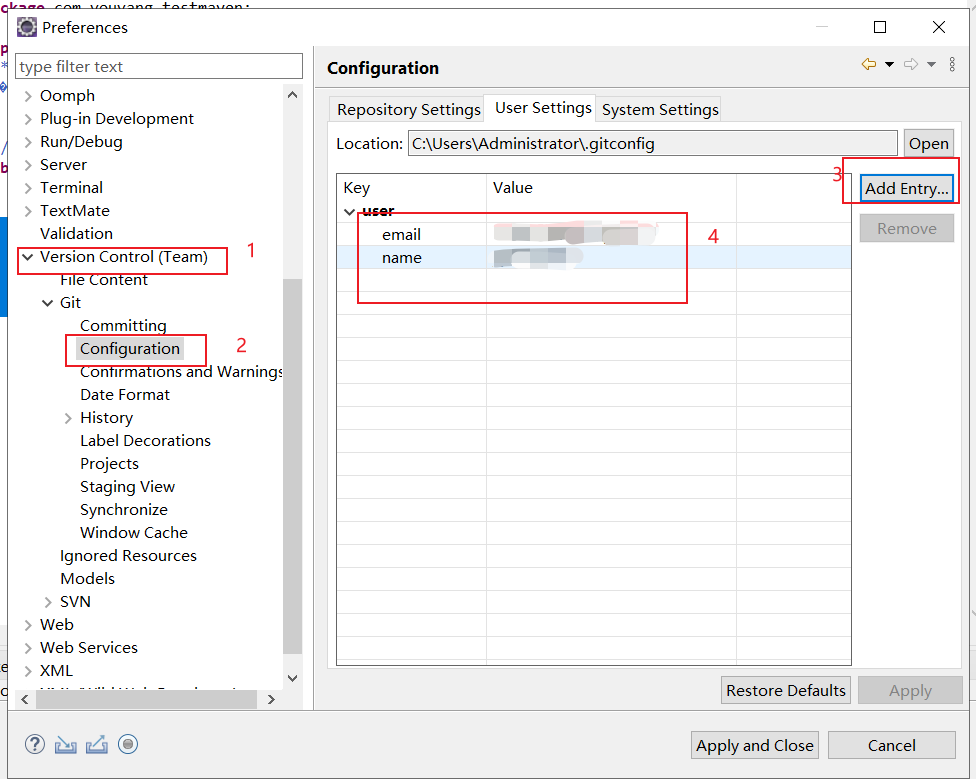
-
点击 Add Entry…设置全局用户名和邮箱
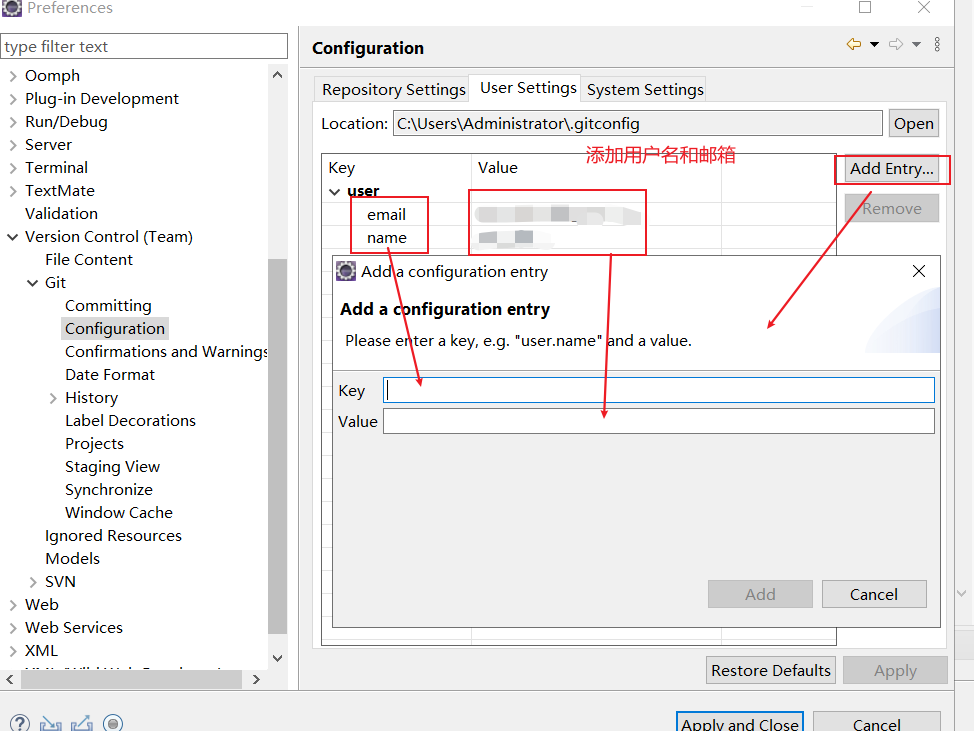
-
点击 Apply and Close 之后在 Windows 的用户目录下会生成.gitconfig 配置文
件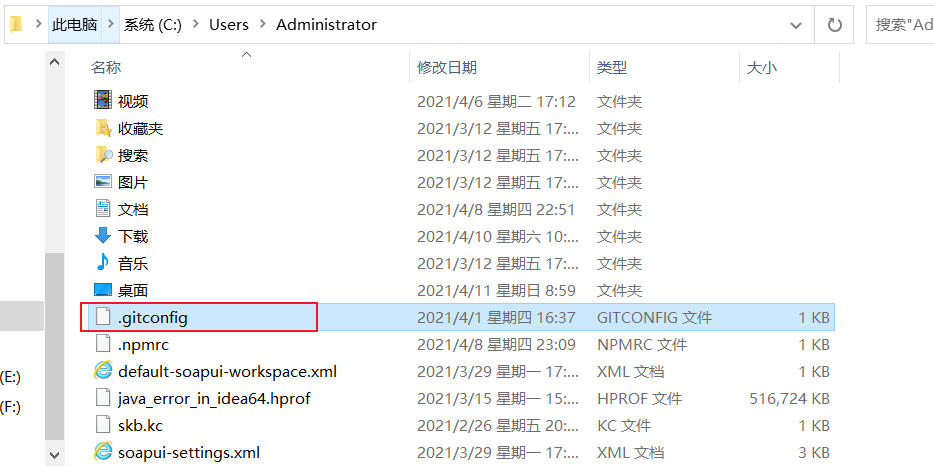
配置忽略的文件
-
在用户目录(其他目录也可以)创建 Java.gitignore 文件,添加以下内容
# Compiled class file *.class # Log file *.log # BlueJ files *.ctxt # Mobile Tools for Java (J2ME) .mtj.tmp/ # Package Files # *.jar *.war *.nar *.ear *.zip *.tar.gz *.rar # virtual machine crash logs, see http://www.java.com/en/download/help/error_hotspot.xml hs_err_pid* .classpath .project .settings target -
在全局的配置文件.gitconfig 文件中添加如下内容
[core] excludesfile = C:/Users/Administrator/Java.gitignore或者
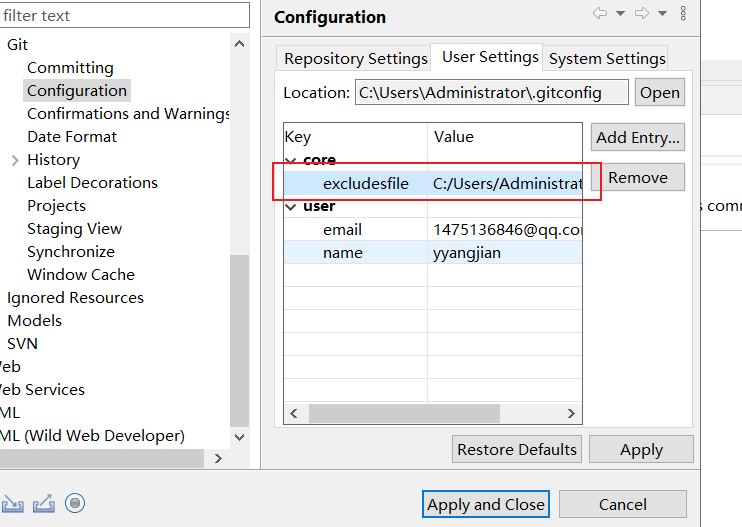
-
文件所在位置图
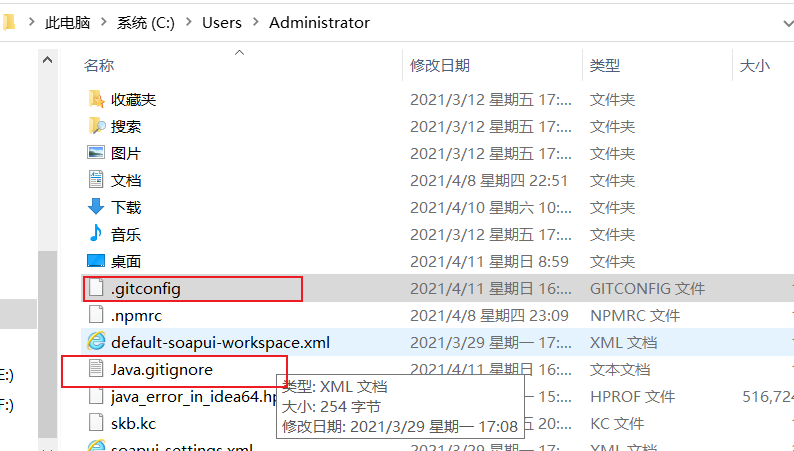
-
重启 Eclipse 忽略文件 Java.gitignore 即生效
创建本地库
新建本地库
-
创建一个普通的 Maven 工程
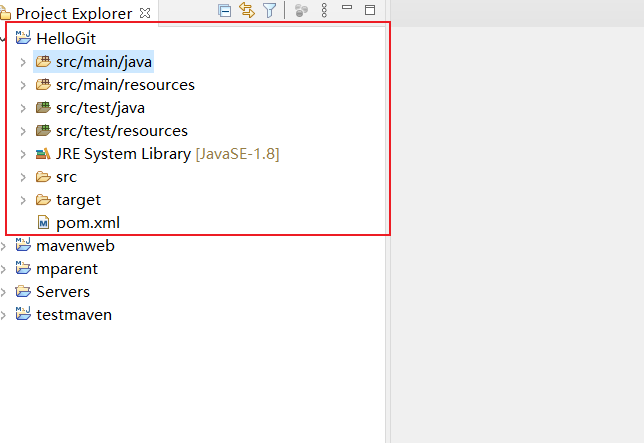
-
将 Maven 工程交给 Git 管理,即生成.git 目录
在工程上右键→Team→Share Project…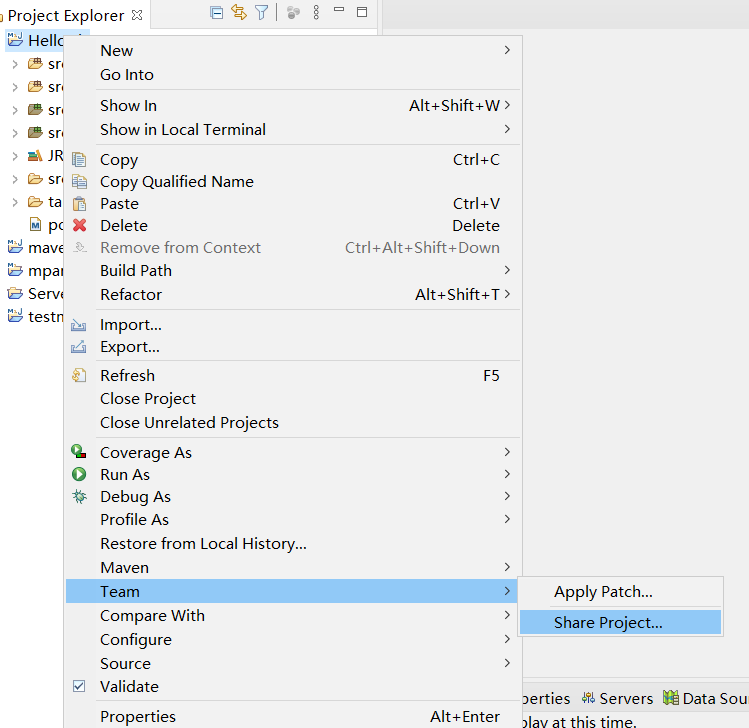
选择Git->next
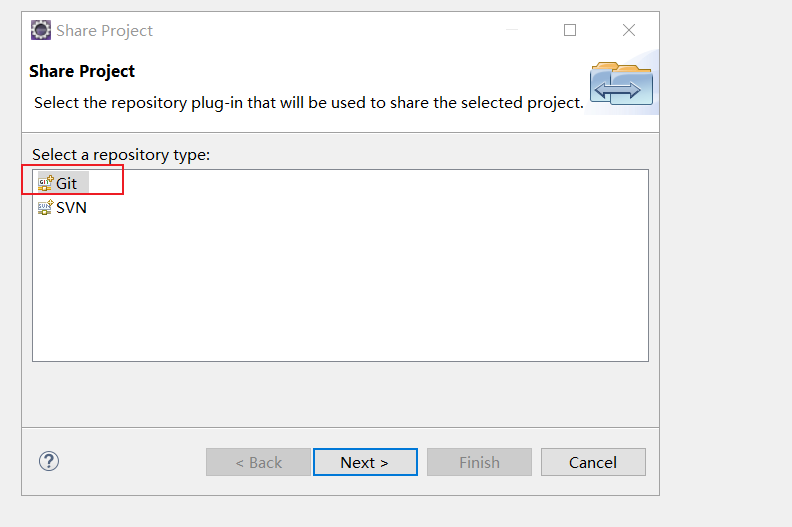
-
勾选 Use or create repository in parent folder of project 并选中工程
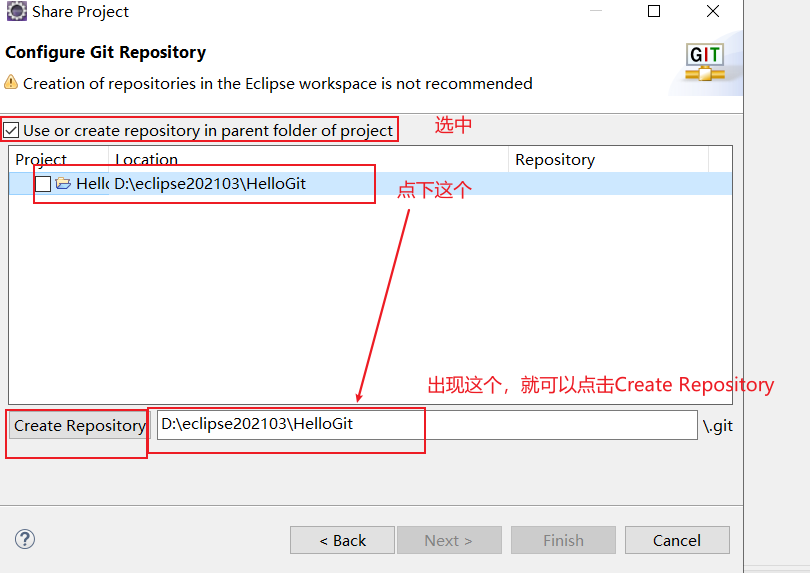
-
点击 Create Repository 按钮生成.git 目录
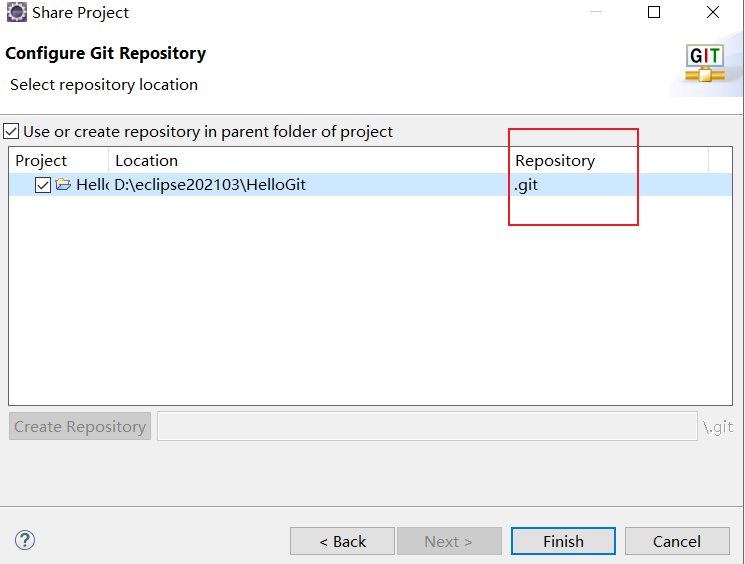
-
点击 Finish 之后发现工程已被 Git 管理
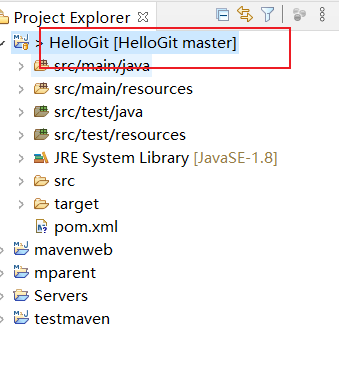
-
可以配置当前工程的用户名和邮箱
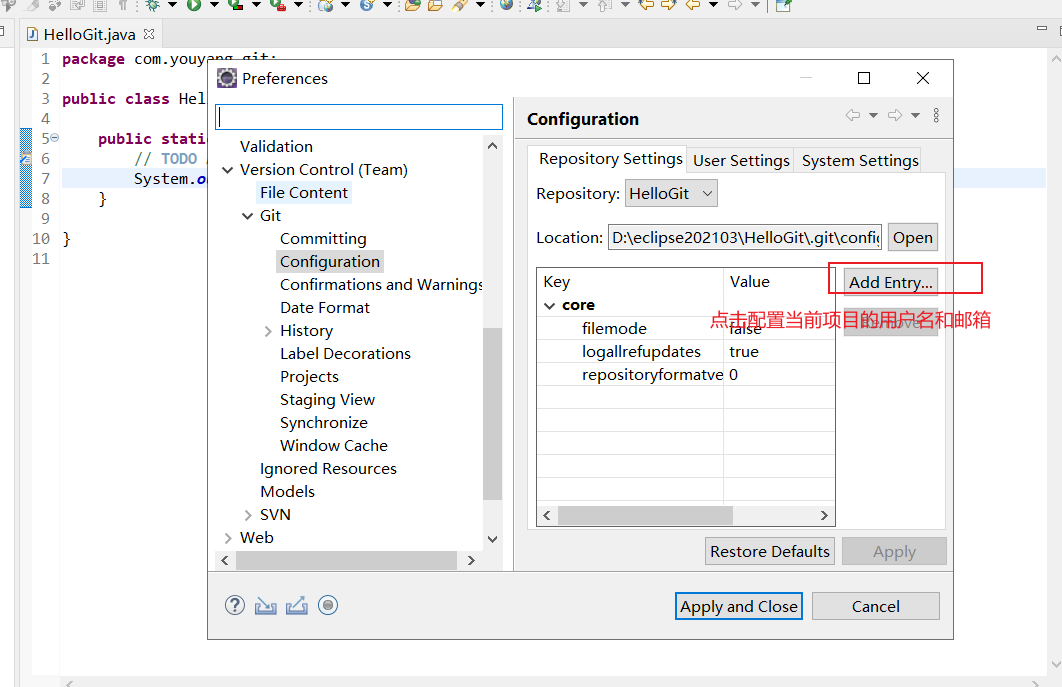
-
点击 Add Entry…配置当前工程的用户名和邮箱
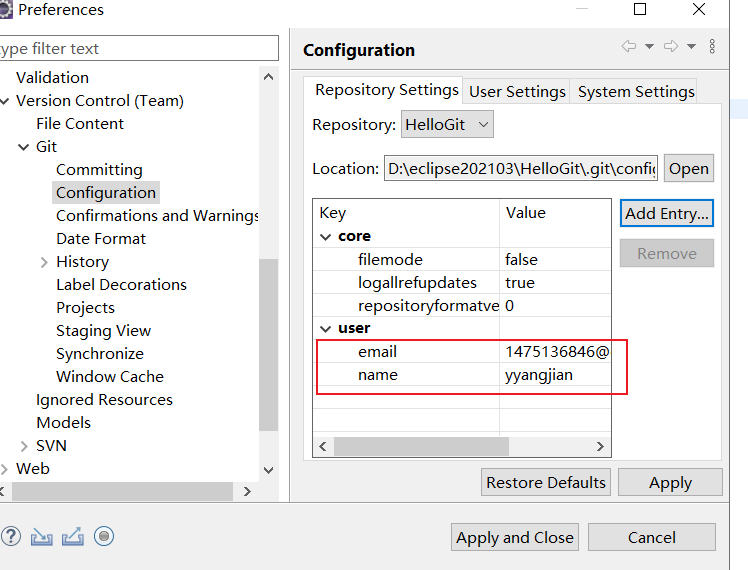
-
在 src/main/java 目录下创建包并创建 HelloGit.java 文件,此时文件只存在于
工作区,文件的状态如下图: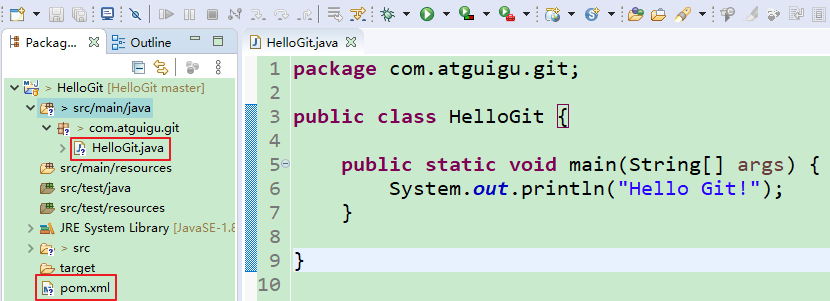
-
在工程上右键→Team→Add to Index 将工程添加到暂存区
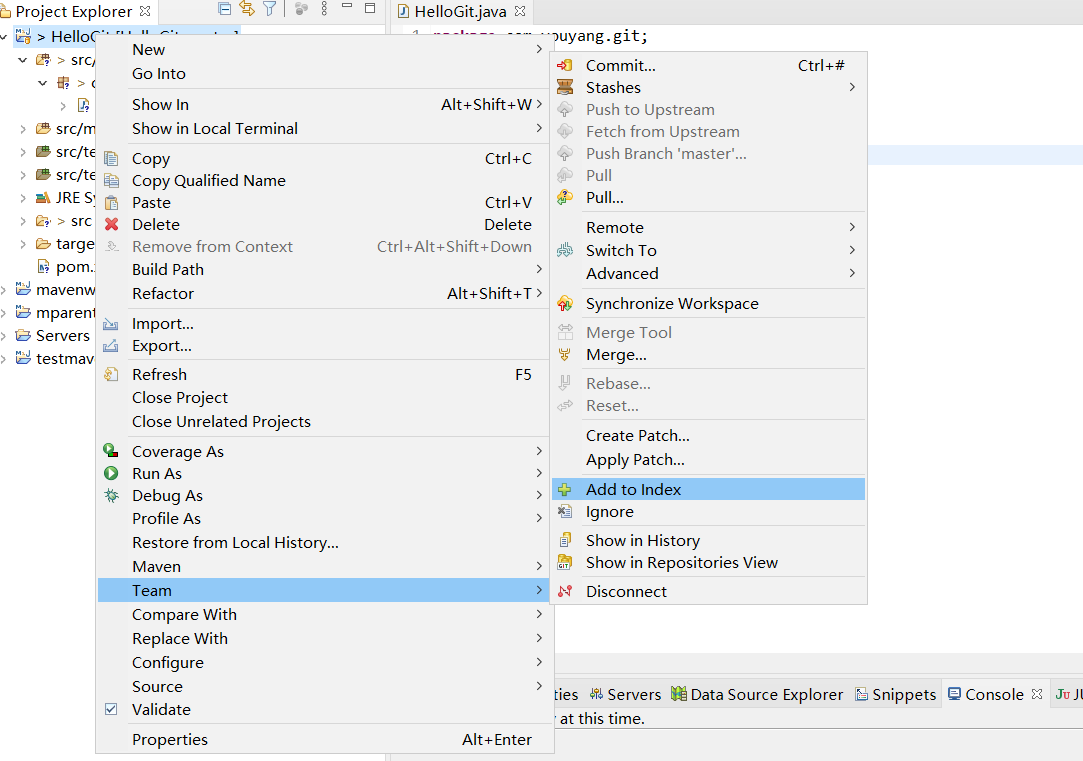
-
添加到暂存区之后文件的状态如下图:
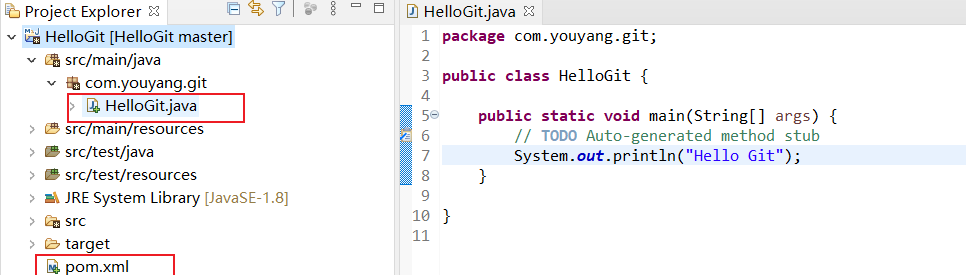
-
在工程上右键→Team→Commit…将工程添加到本地库
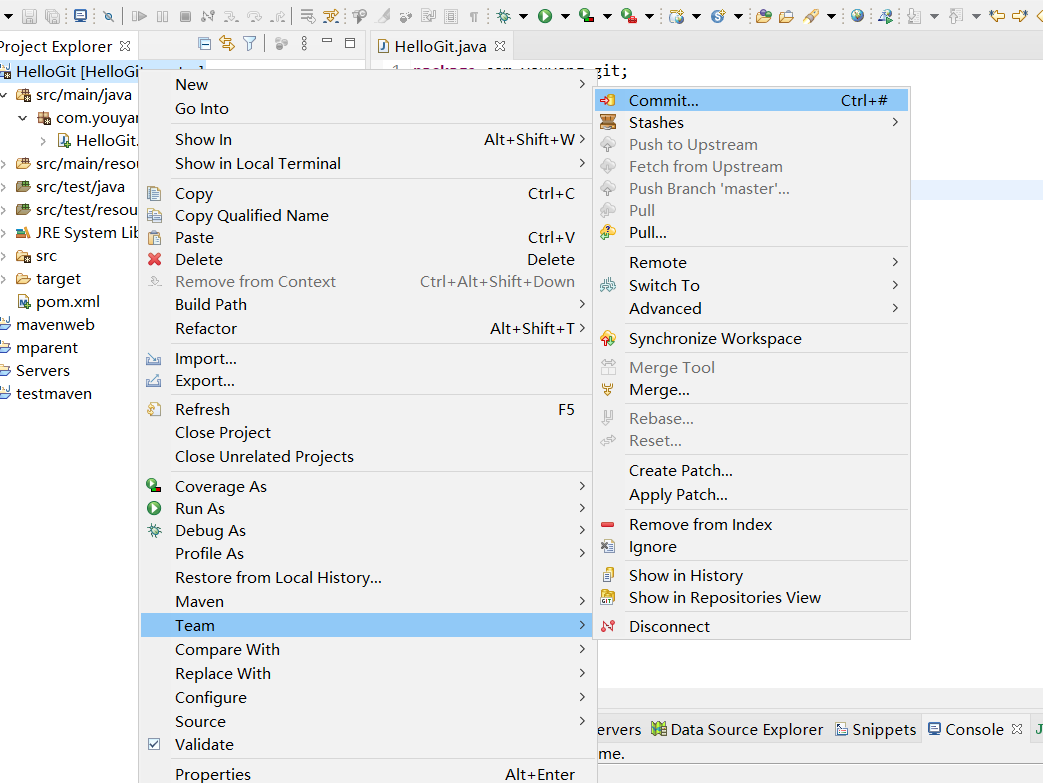
-
添加注释后点击 Commit 将工程添加到本地库
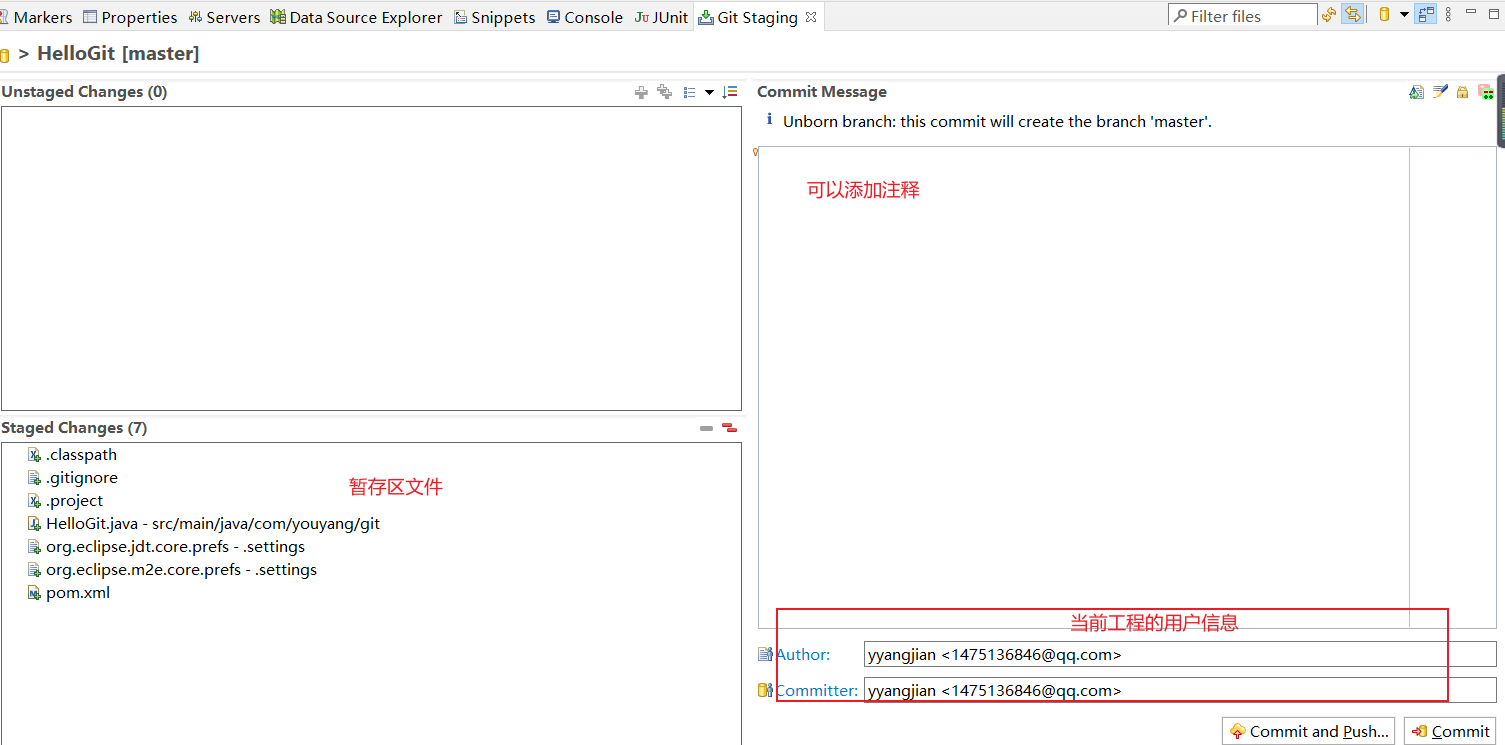
点击Commit 后
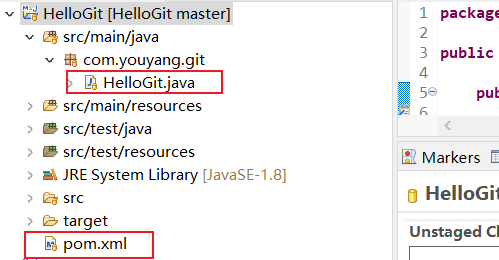
-
也可以直接点击 Commit and Push…添加到本地库后开始上传到项目托管的网
站 -
工程添加到本地库之后文件的状态如下图:
版本间切换
-
查看历史版本
在工程上右键→Team→Show in History

-
当前版本
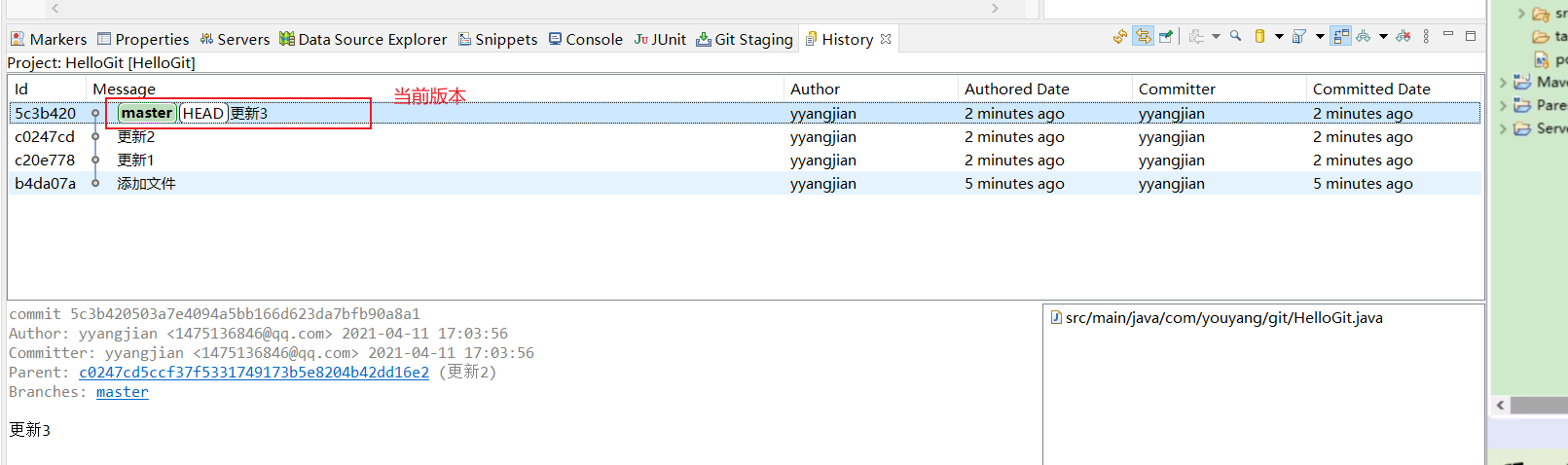
-
在要切换的版本上右键→Reset→Hard
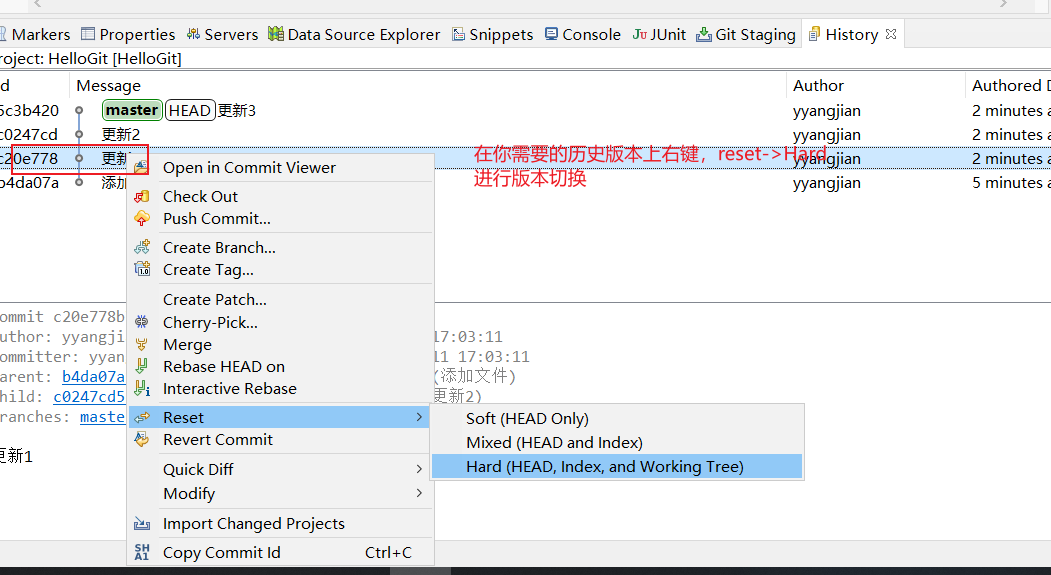
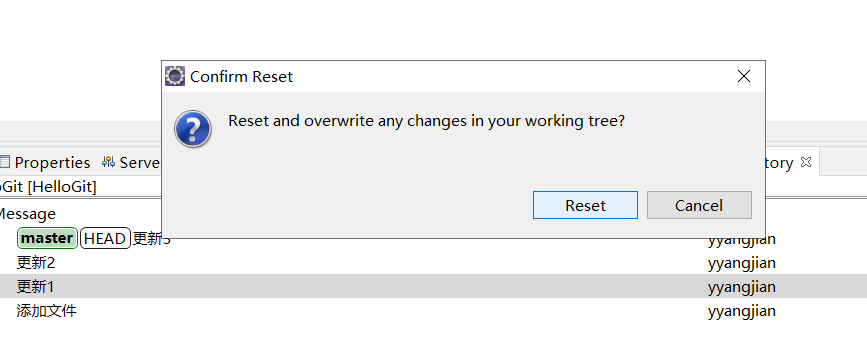
-
切换成功
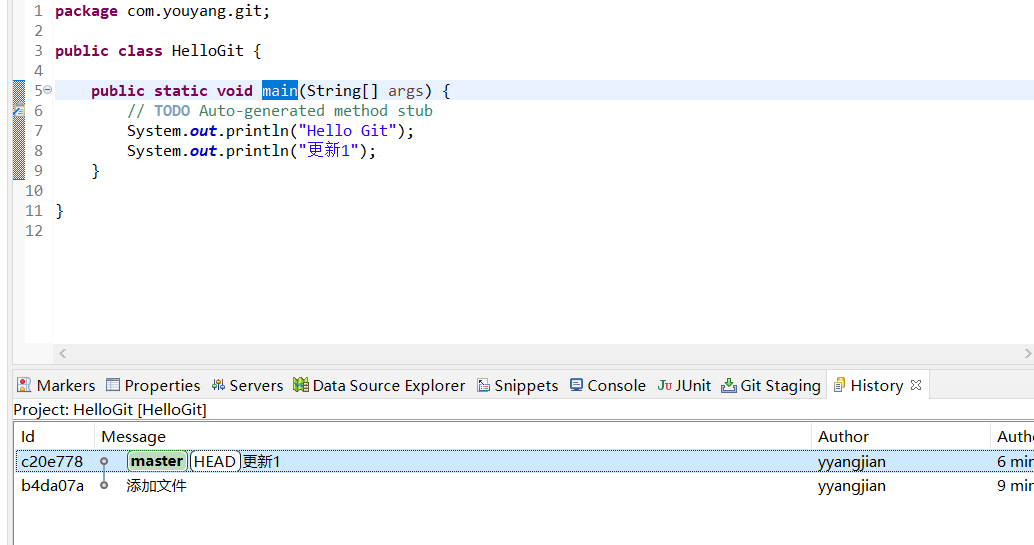
一旦版本切换后,在eclips就回不来了。就需要使用命令行方式
创建分支
-
在工程上右键→Team→Switch To→New Branch…
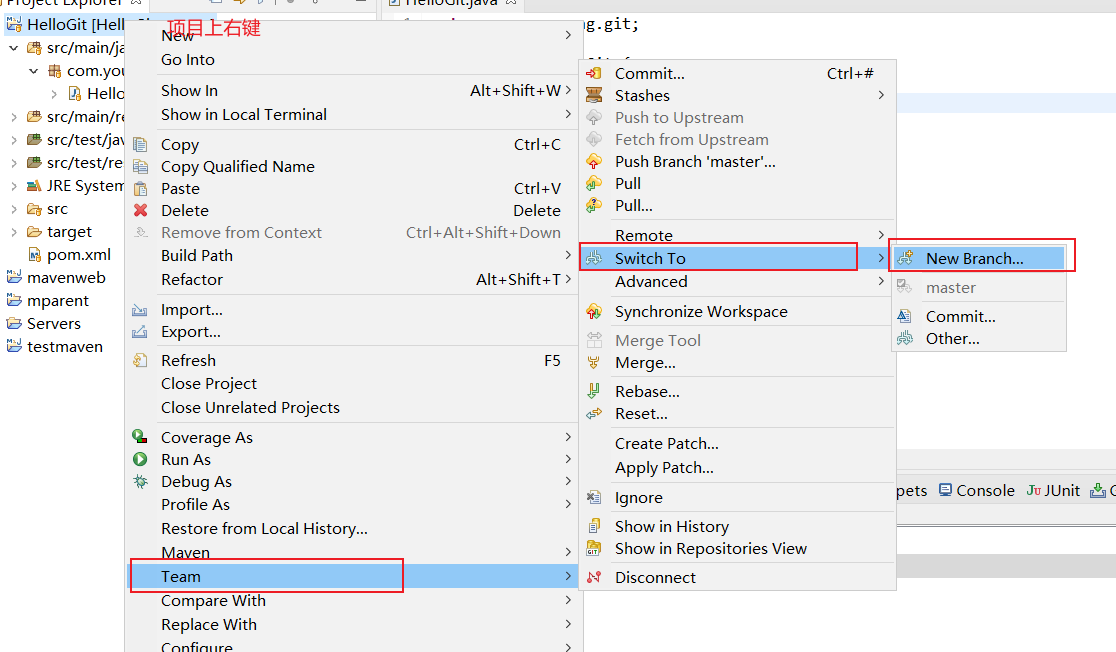
-
给分支命名
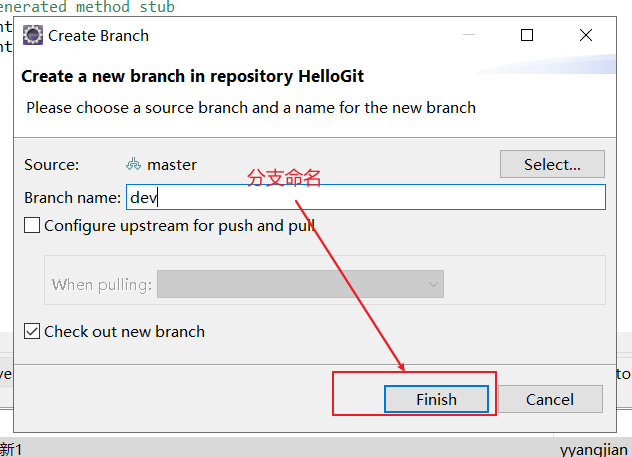
-
点击 Finish 之后自动切换到新的分支
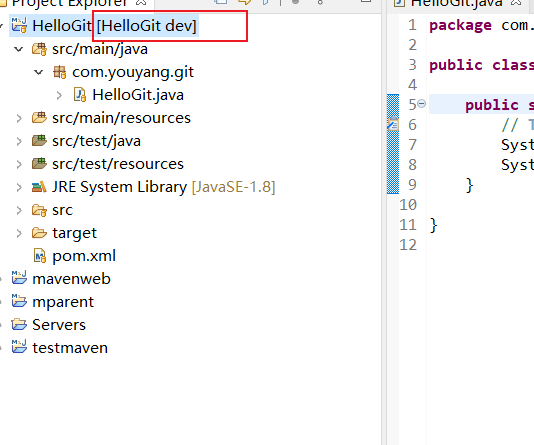
-
在新的分支上添加新的内容,添加到暂存区,添加到本地库
合并分支
-
切换到主干
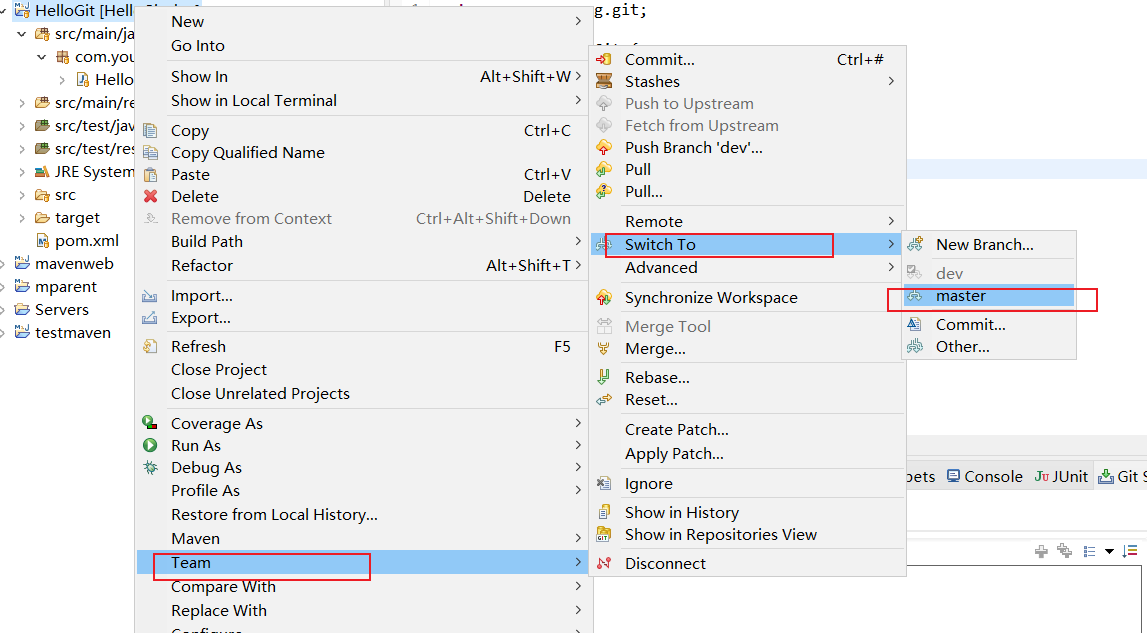
-
将分支中的内容合并到主干
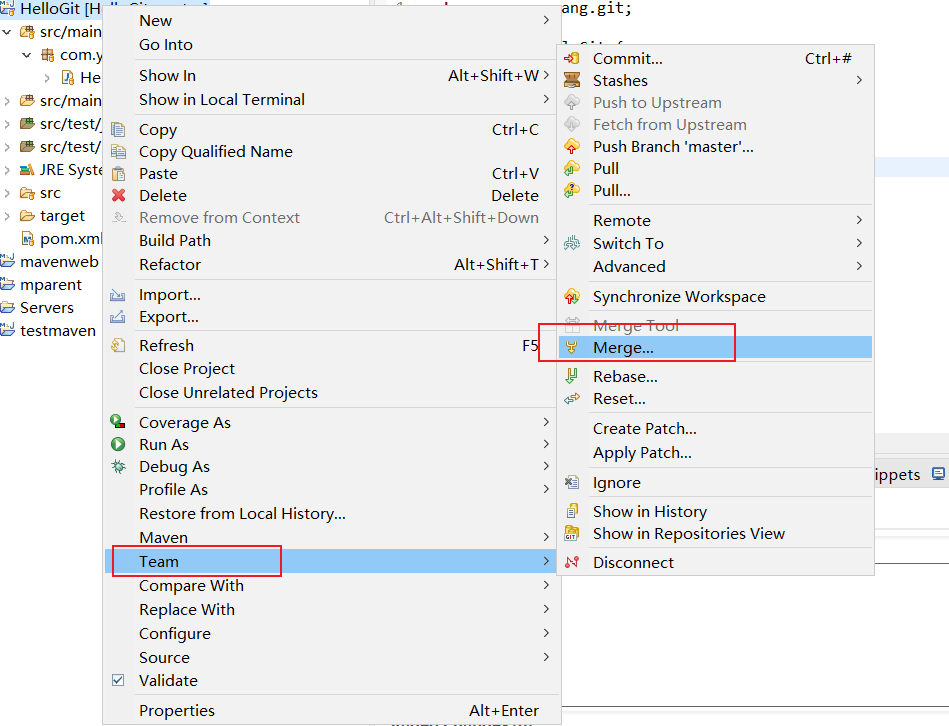
-
选中分支开始合并
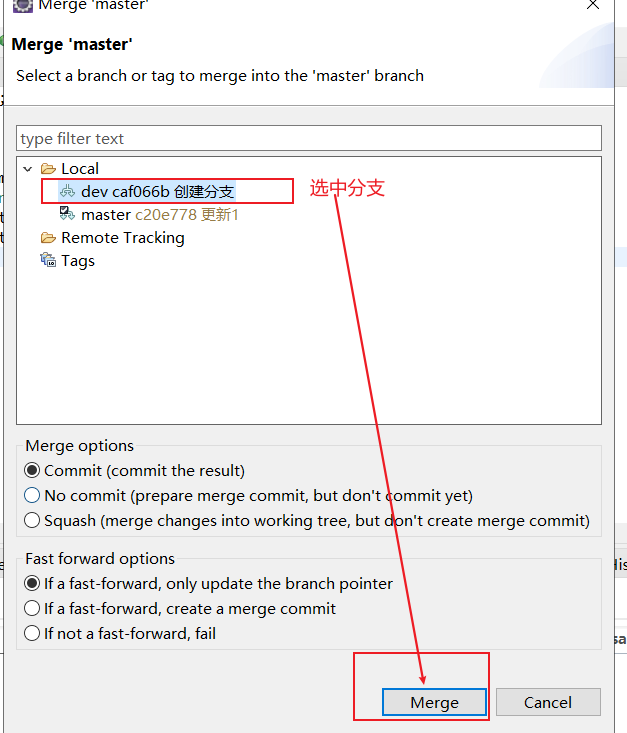

-
合并成功
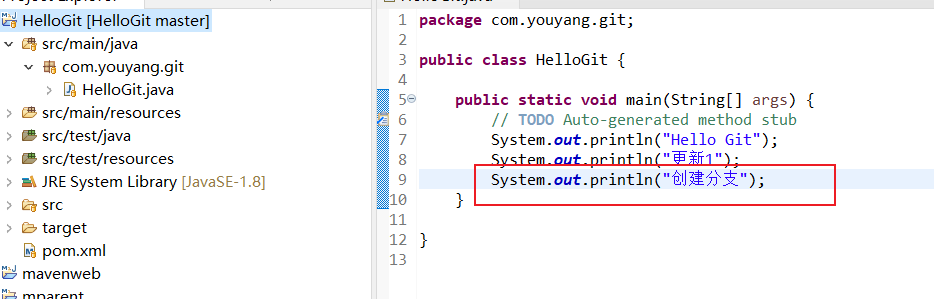
解决冲突
让主干和分支在同一个位置添加一行代码
-
分支HelloGit第9行添加内容,并添加到暂存区和本地库
-
主干HelloGit第9行添加内容,并添加到暂存区和本地库
-
在主干上合并分支,出现冲突
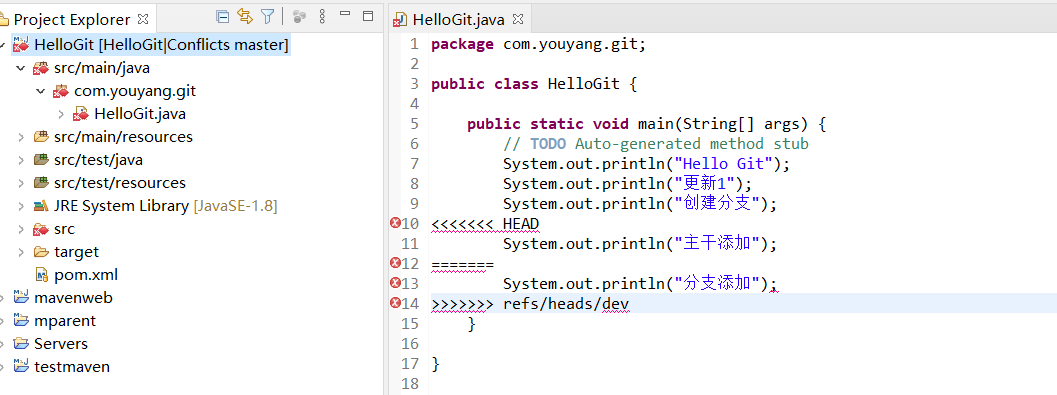
-
有效沟通后选择保留的代码,重写添加到暂存区、本地库冲突即可解决
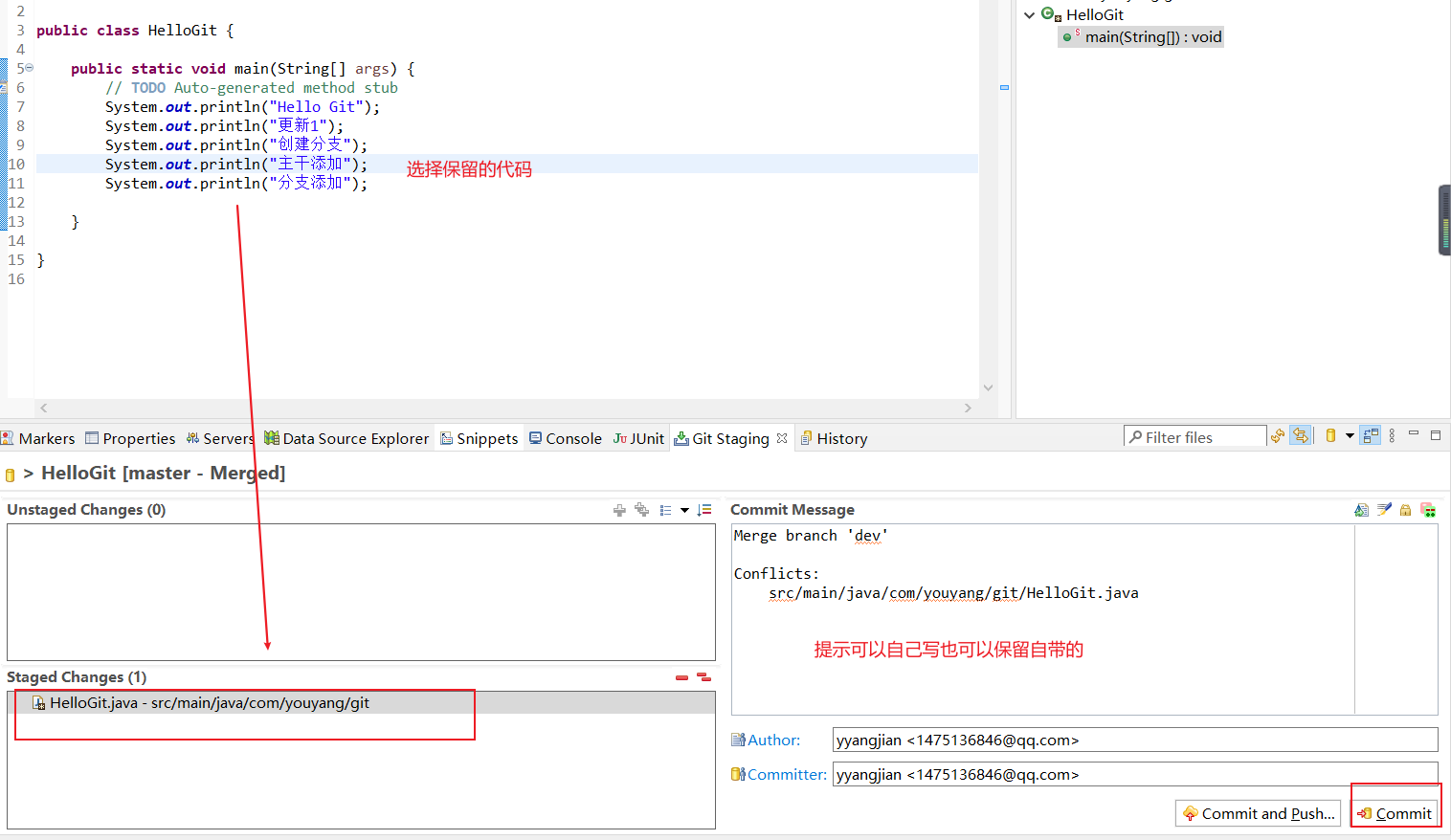
将本地库上传到 GitHub
注册 GitHub
-
访问 GitHub 网站 https://github.com/,选择登录或者注册
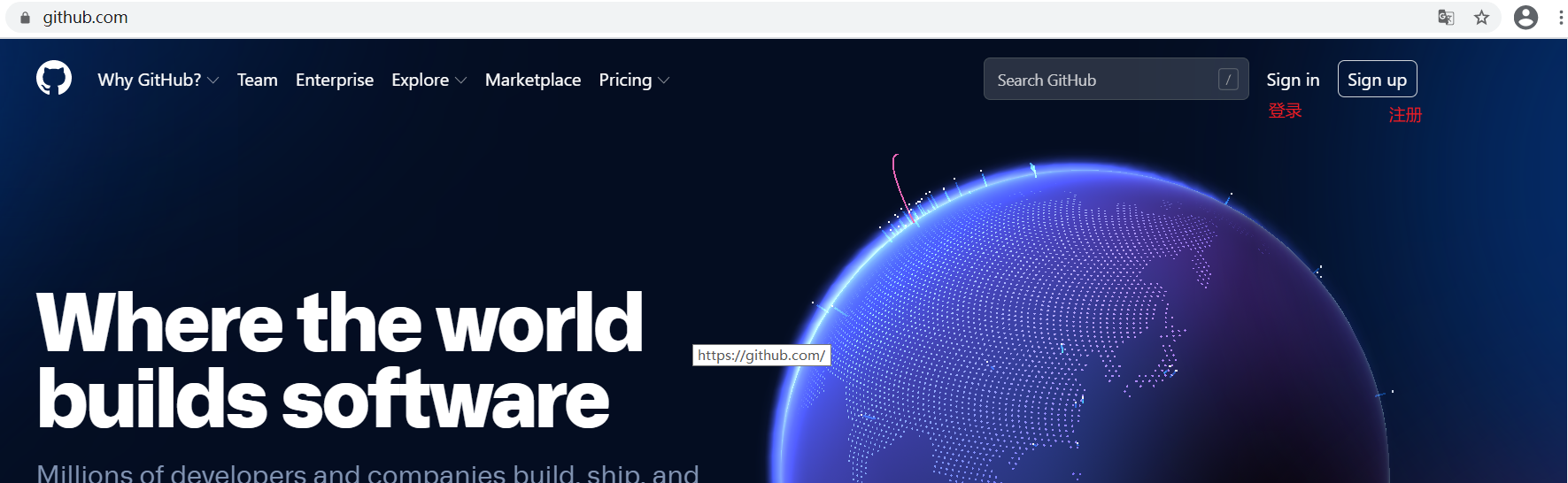
-
Sign Up 输入用户名、邮箱、密码点击注册之后登录邮箱激活即可
这个需要邮箱激活,有些邮箱可能会把激活邮寄认为是垃圾邮件,要注意
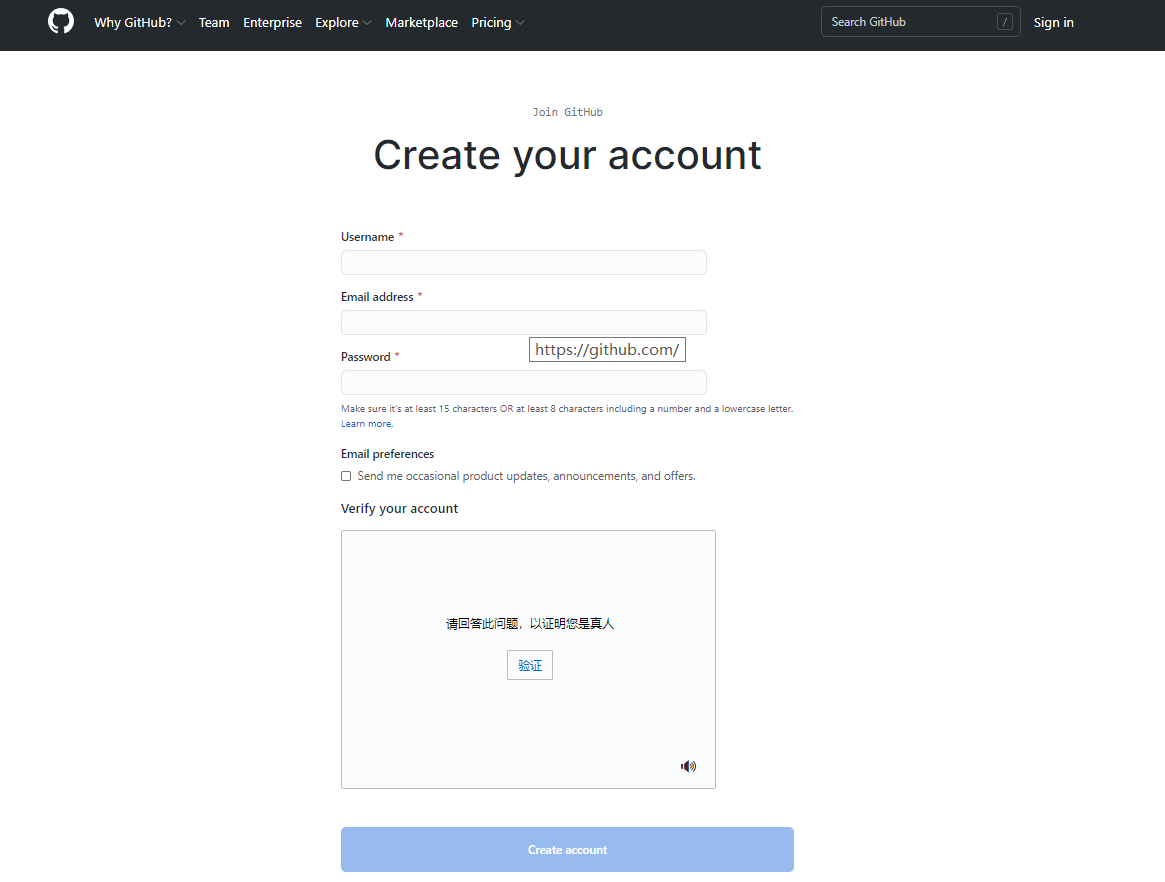
上传本地库
-
登录 GitHub 在首页点击 Start a project
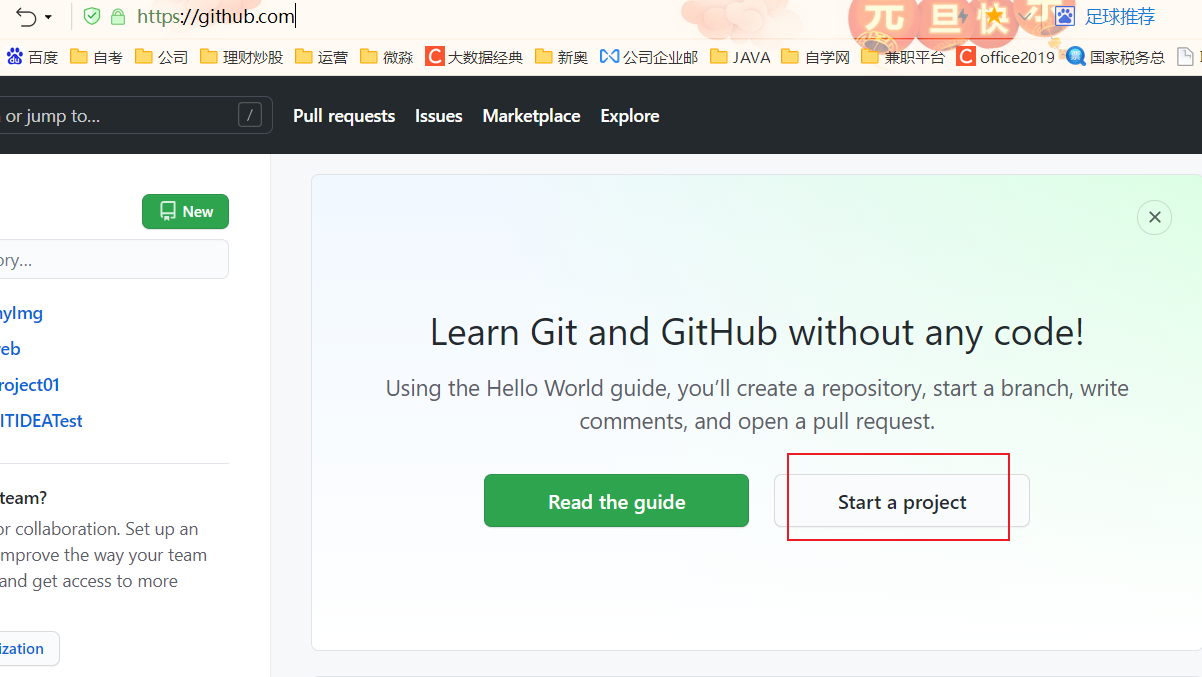
-
指定仓库的名称和类型
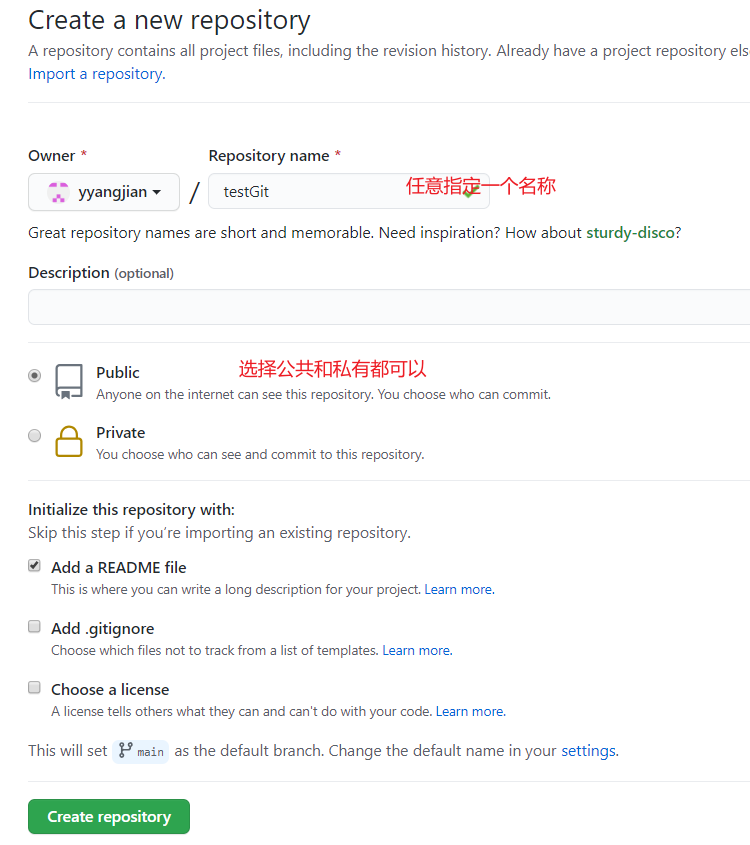
-
仓库创建成功
HTTPS:登录需要用户名密码
SSH:配置免密登录时使用
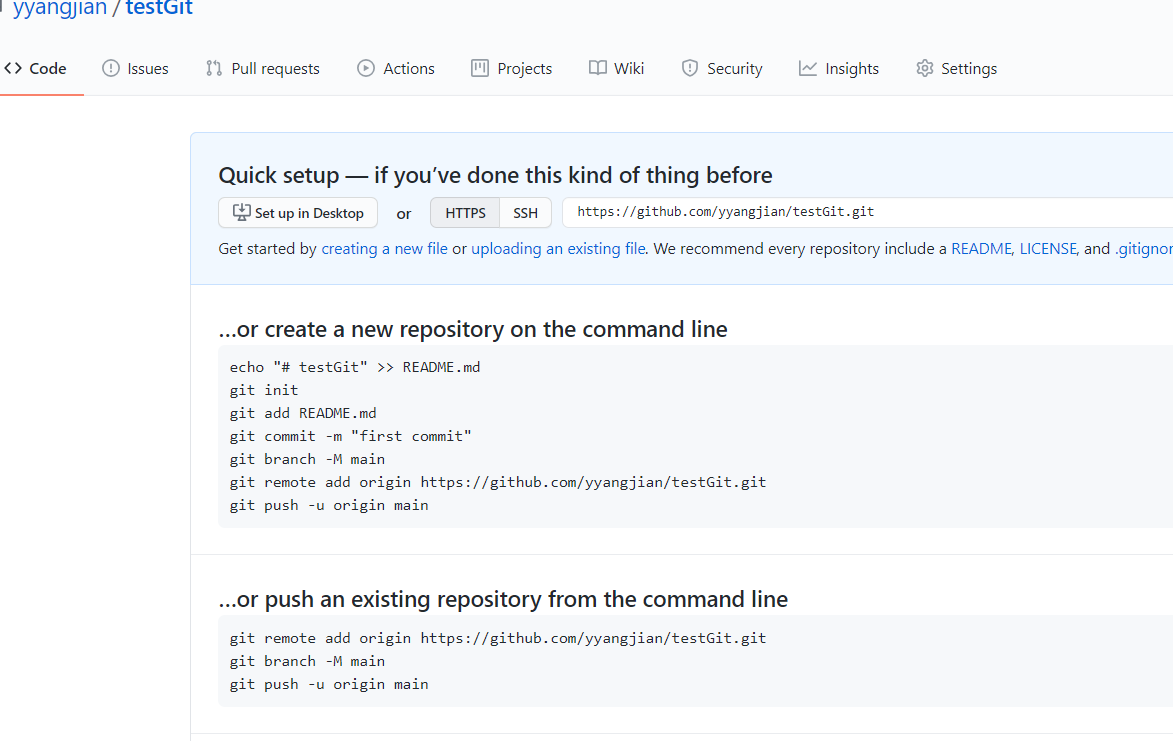
-
复制仓库地址
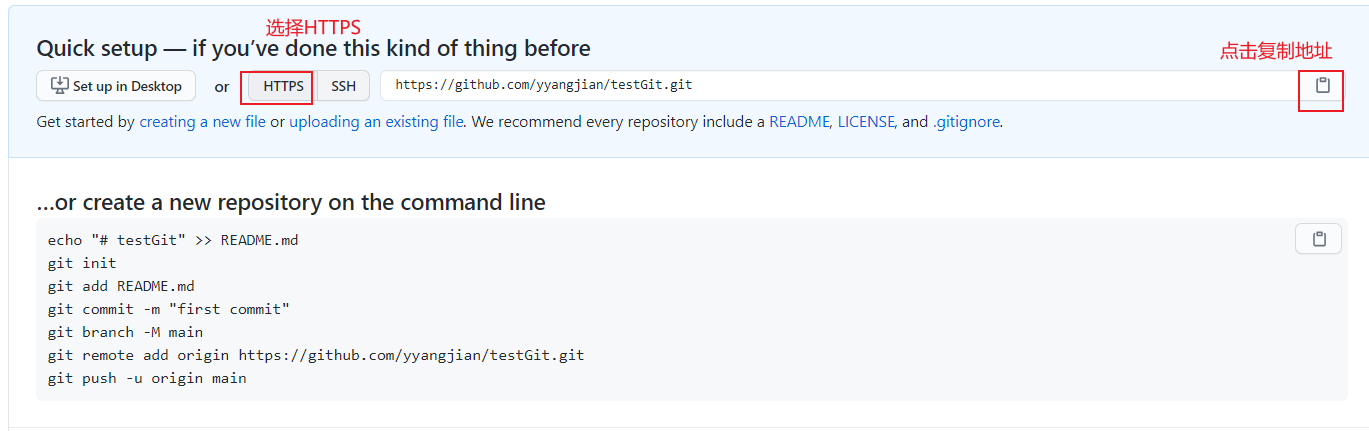
-
将本地库上传到 GitHub 上创建的仓库中
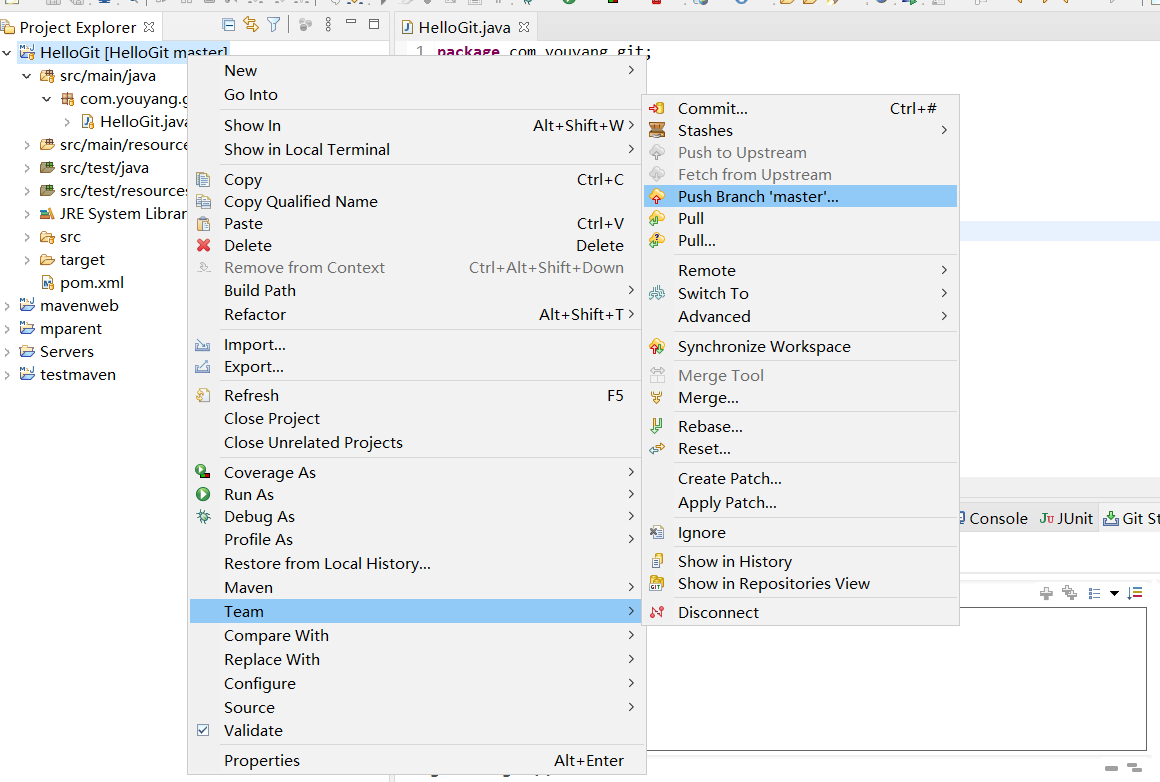
-
指定仓库地址、用户名和密码
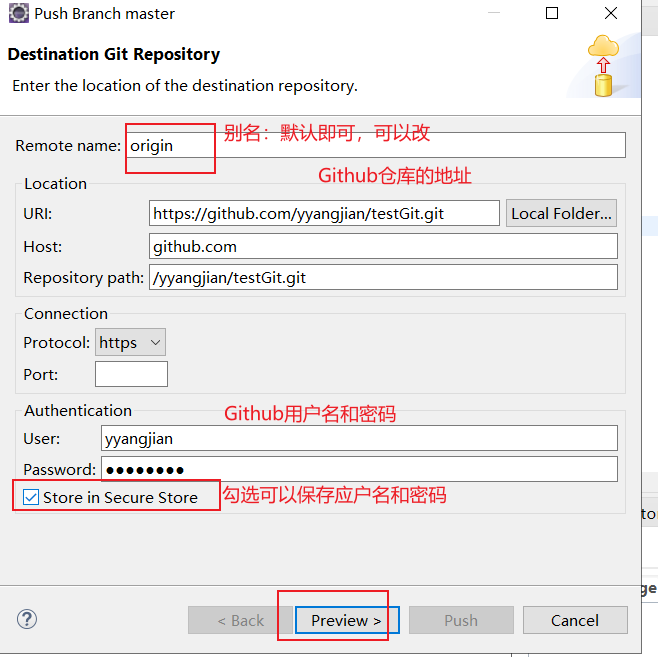
-
点击 Preview 开始连接 GitHub
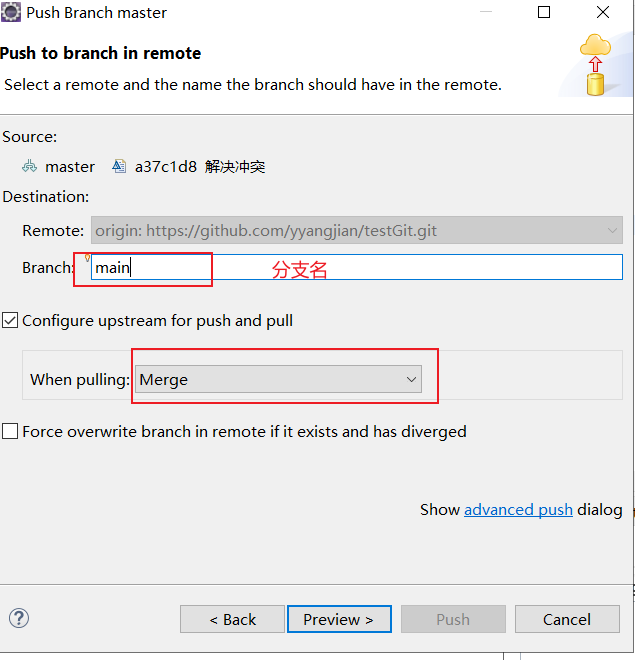
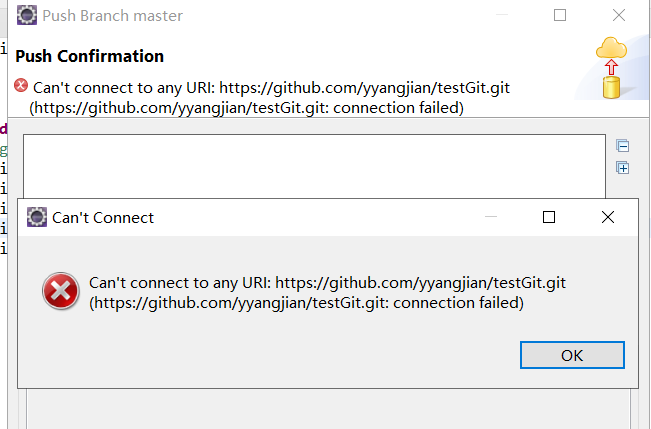
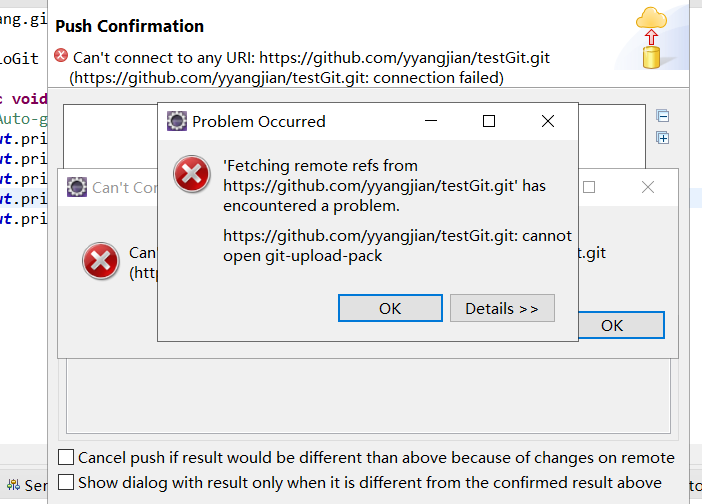
网络上搜索到的解决方式:打开eclipse中的windows–>Preferences–>Team–>Git–>Configuration–>User Settings.然后点Add Entry新建一个键值对,输入http.sslVerify=false。
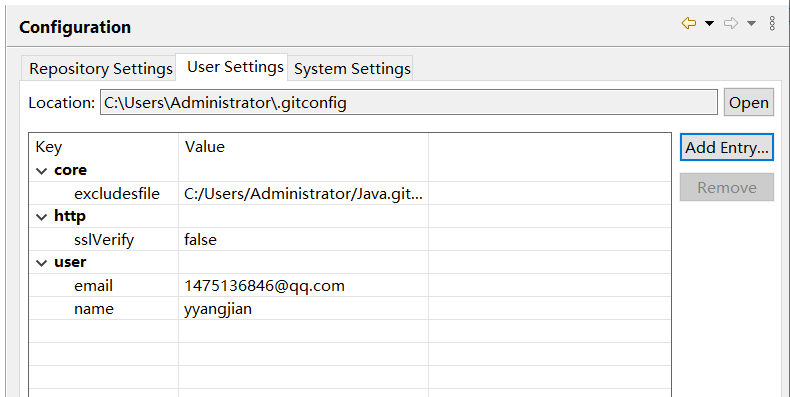
解决方式:打开eclipse安装目录下的eclipse.ini添加一句:-Dhttps.protocols=TLSv1,TLSv1.1,TLSv1.2
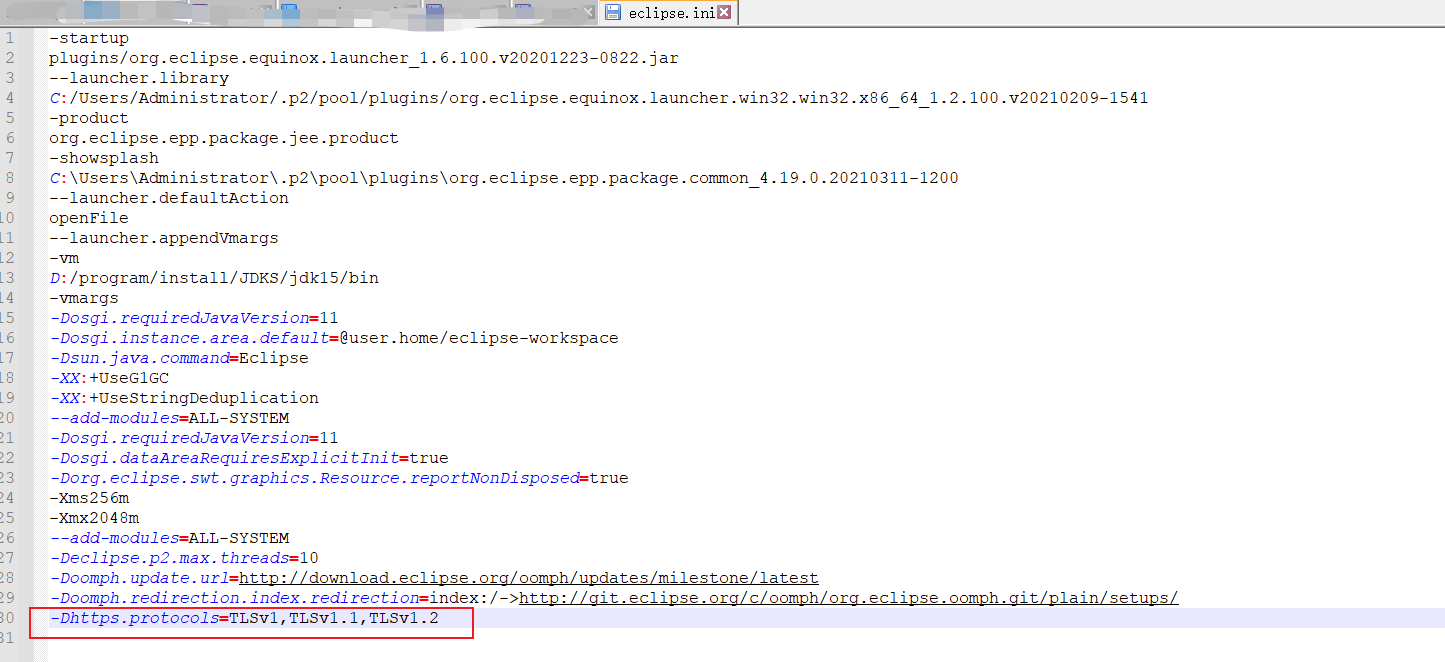
-
点击 Push 开始上传
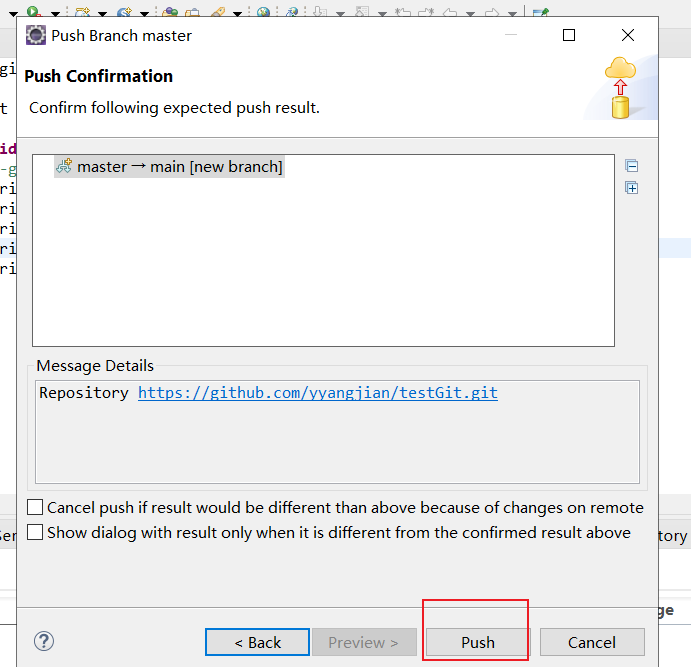
-
上传成功
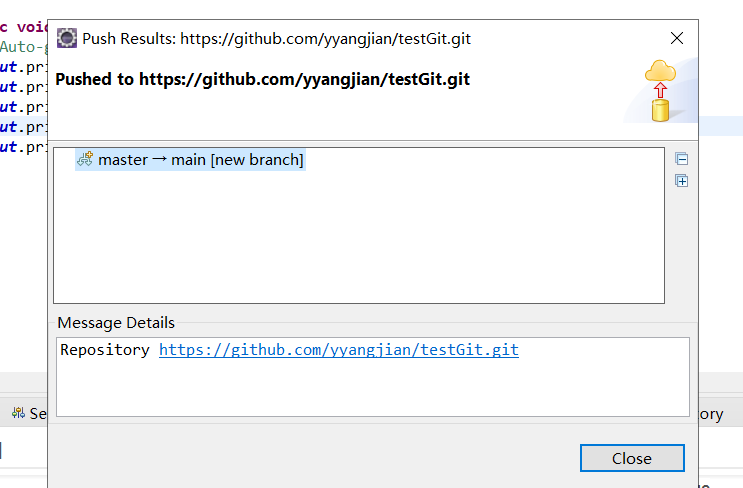
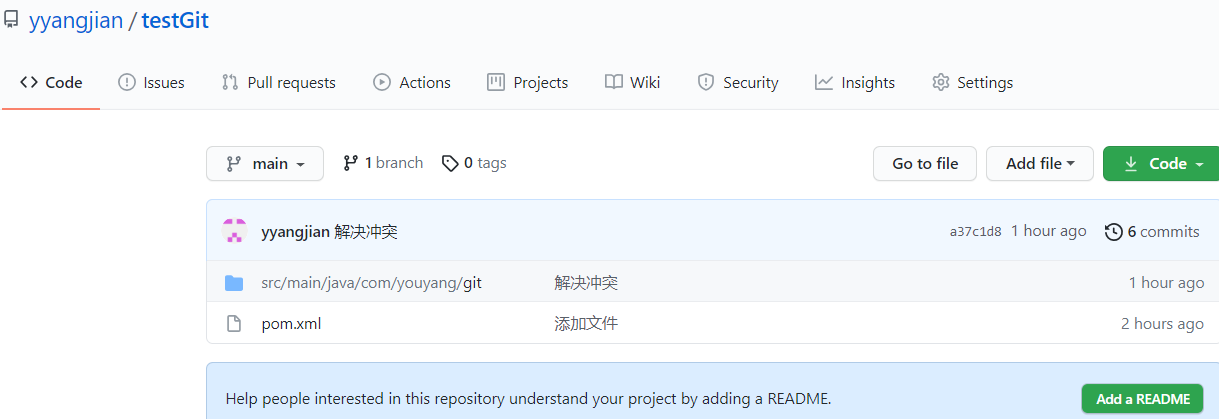
-
查看 GitHub 仓库
更新本地库
项目在 GitHub 上被合作伙伴更新之后,我们就需要将 GitHub 上最新的代码拉
到本地库,否则会上传失败!接下来我们以在 GitHub 上在线添加内容演示如何更新本
地库。
-
在 GitHub 上在线修改文件
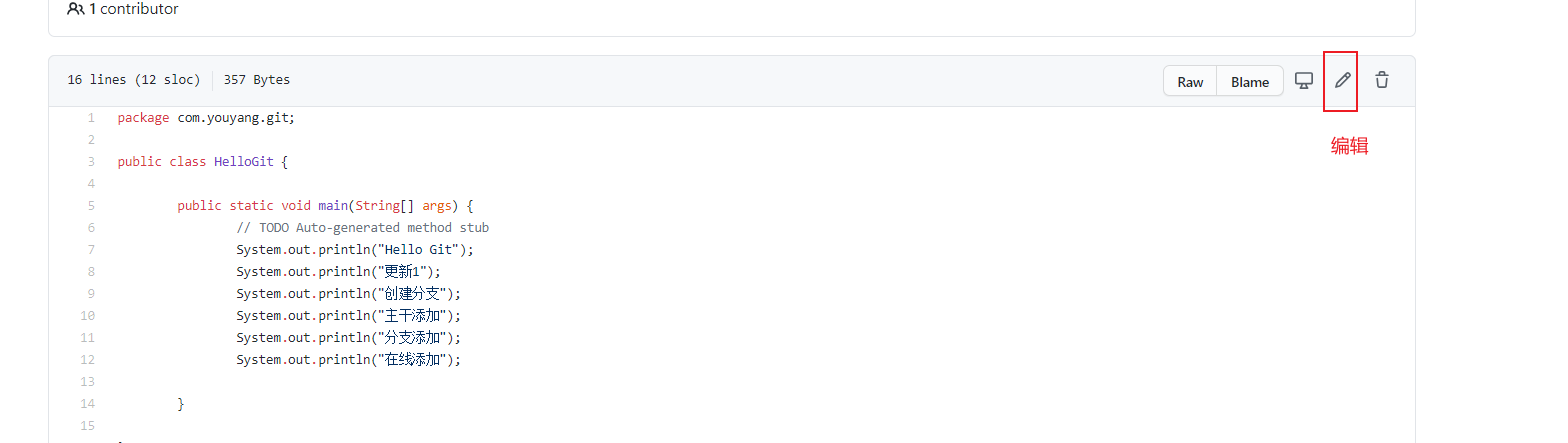
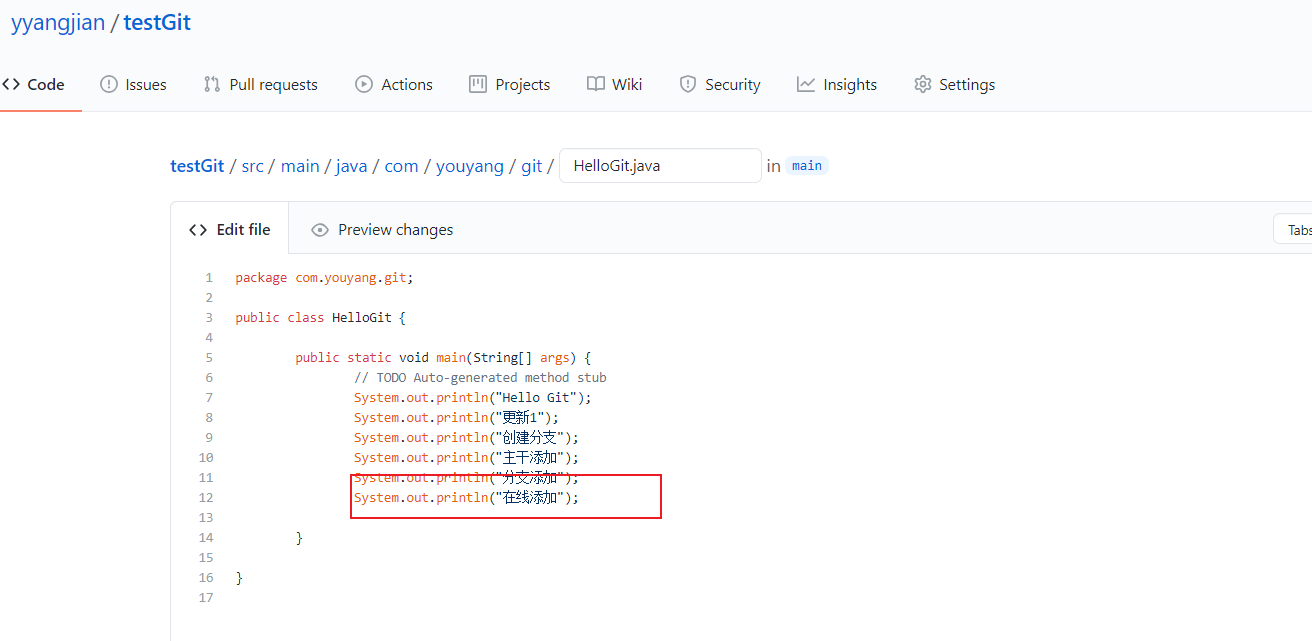
拉到网页最下边,提交更新
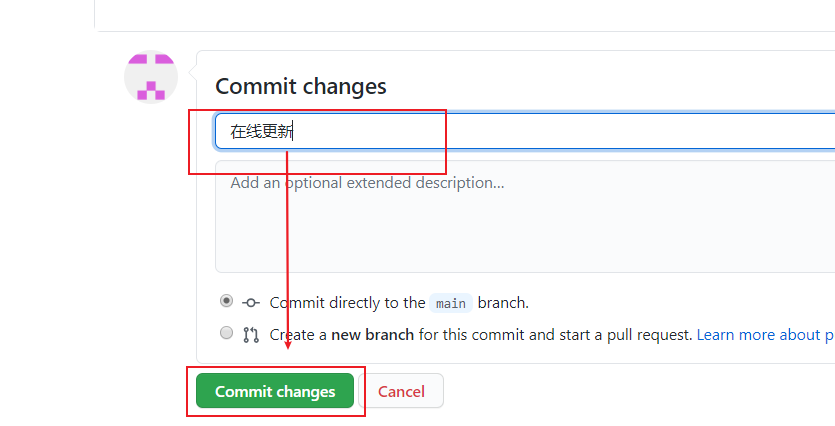
-
在 Eclipse 如果不更新本地库直接上传会由于不是最新的版本而被拒绝
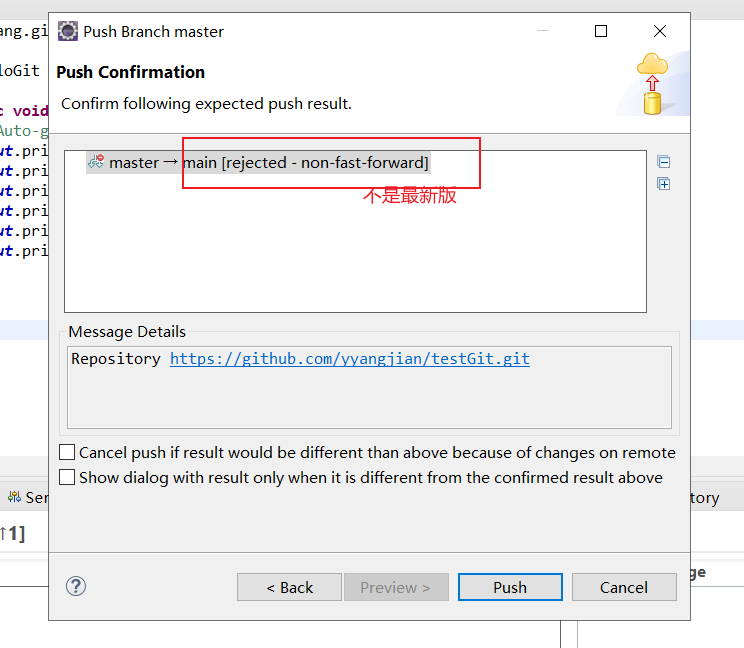
-
将 GitHub 上最新的内容 Pull 下来
[外链图片转存失败,源站可能有防盗链机制,建议将图片保存下来直接上传(img-SolpTPej-1618153034888)(C:\Users\Administrator\AppData\Roaming\Typora\typora-user-images\image-20210411210409287.png)]
如果不更新就改代码,就可能会出现我这种冲突,如果本地不改,可以正常pull下来
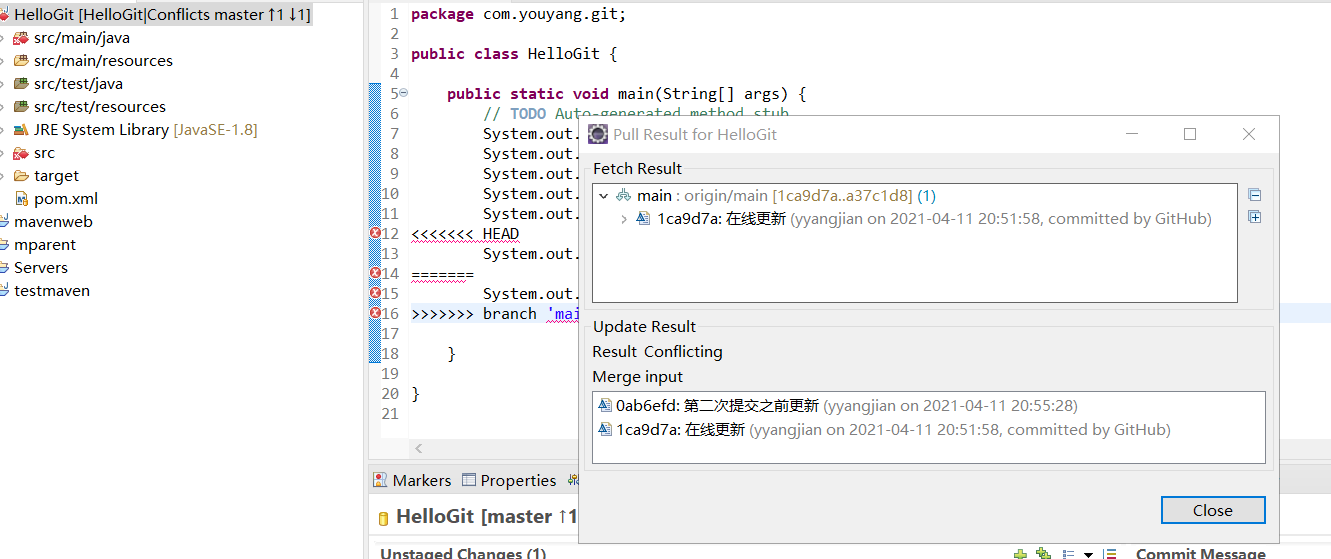
-
更新本地库成功

从 GitHub 上 上 克隆项目到本地 到本地
克隆项目
-
在 Eclipse 中点击 File→Import…→Git
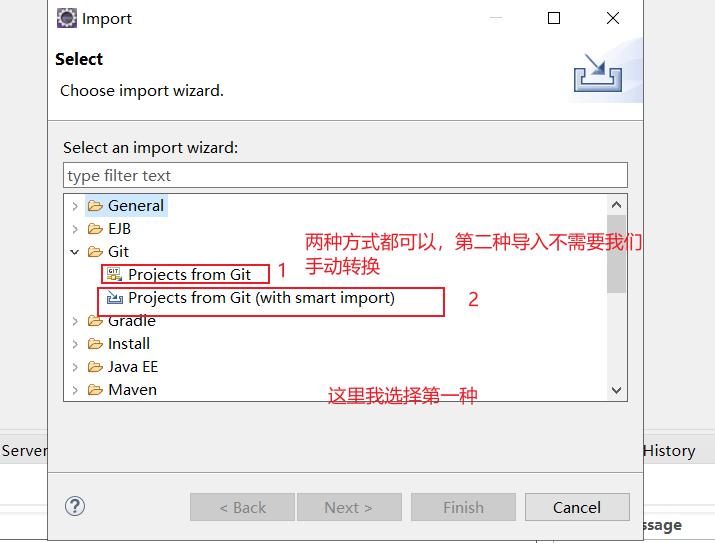
-
选中 Clone URI
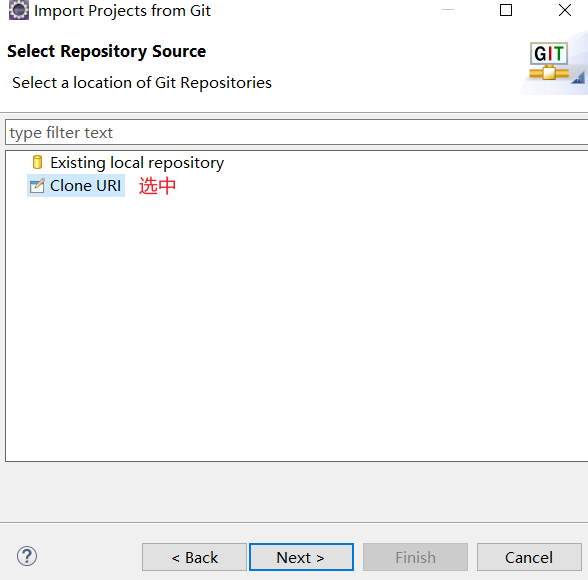
-
输入克隆的项目在 GitHub 上仓库的地址
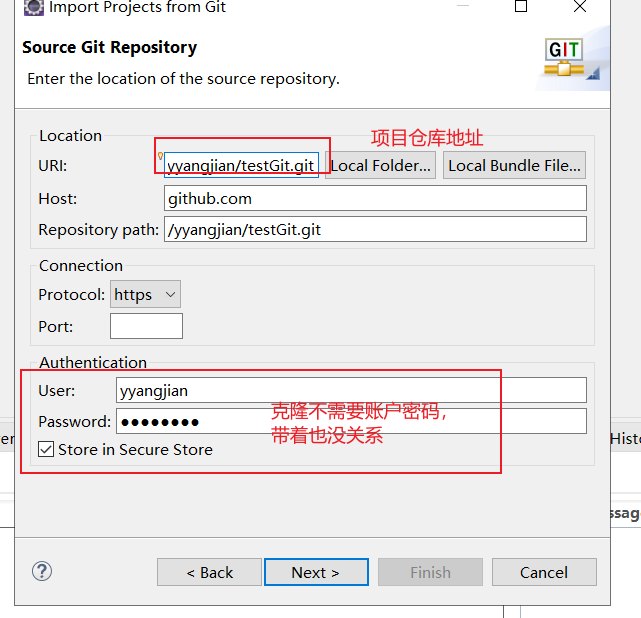
-
选择要克隆的分支
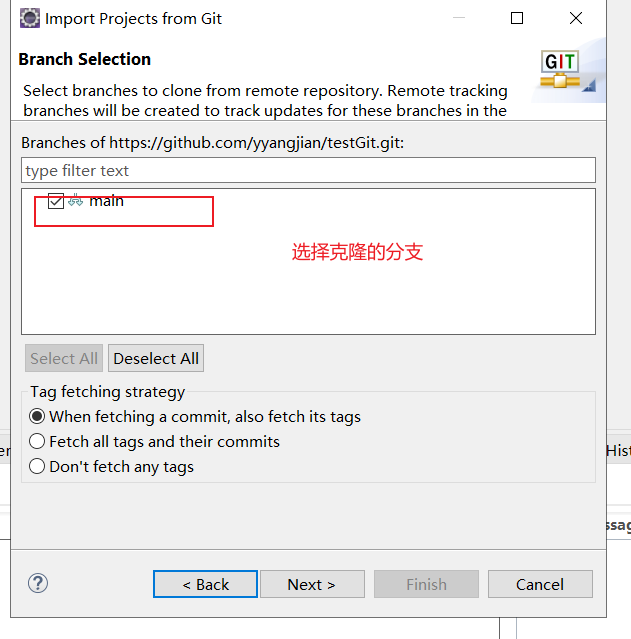
-
选择项目存放的路径
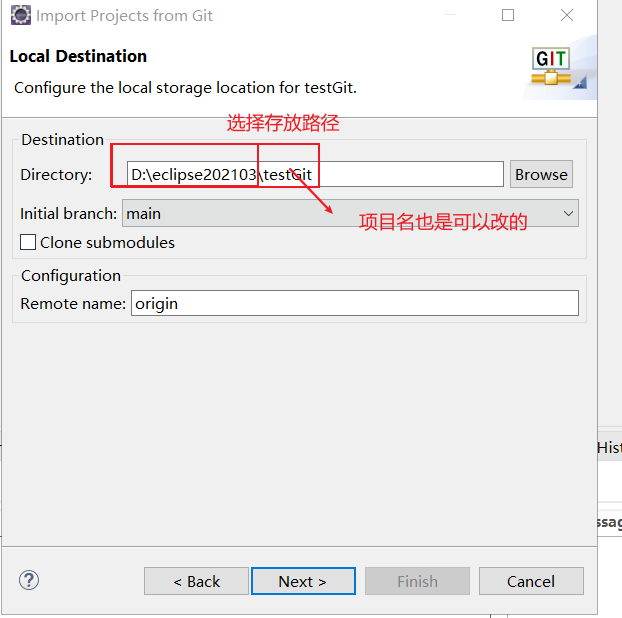
-
选择作为一个普通工程导入(通过方式二导入没有这一步)
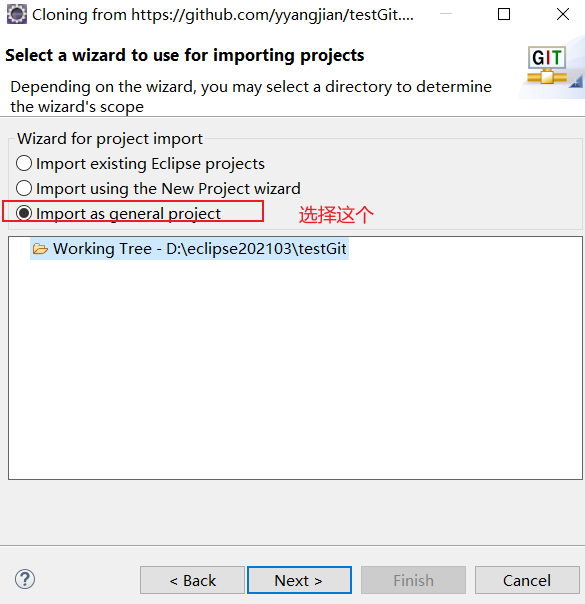
-
点击完成
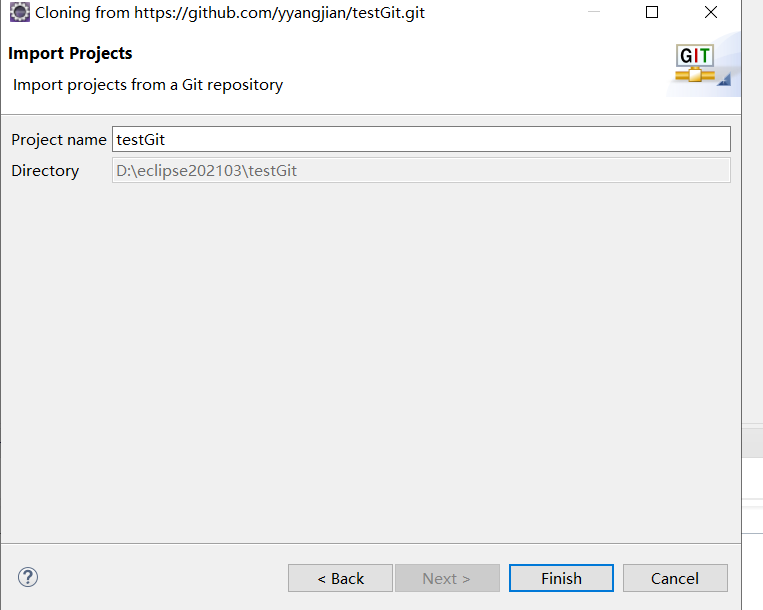
-
导入之后并不是一个 Maven 工程(如果通过方式二导入会自动识别为 Maven 工程)
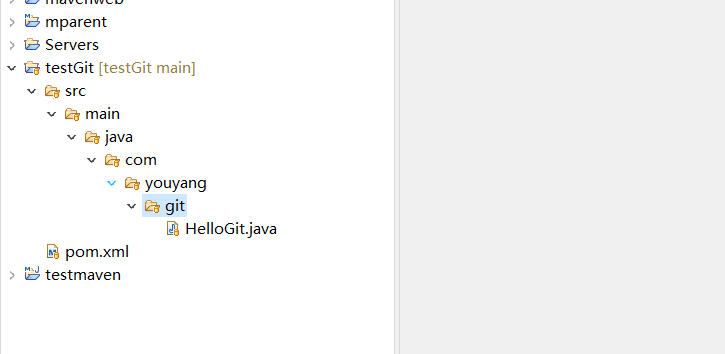
-
转换为 Maven 工程
右键→Configure→Convert to Maven Project
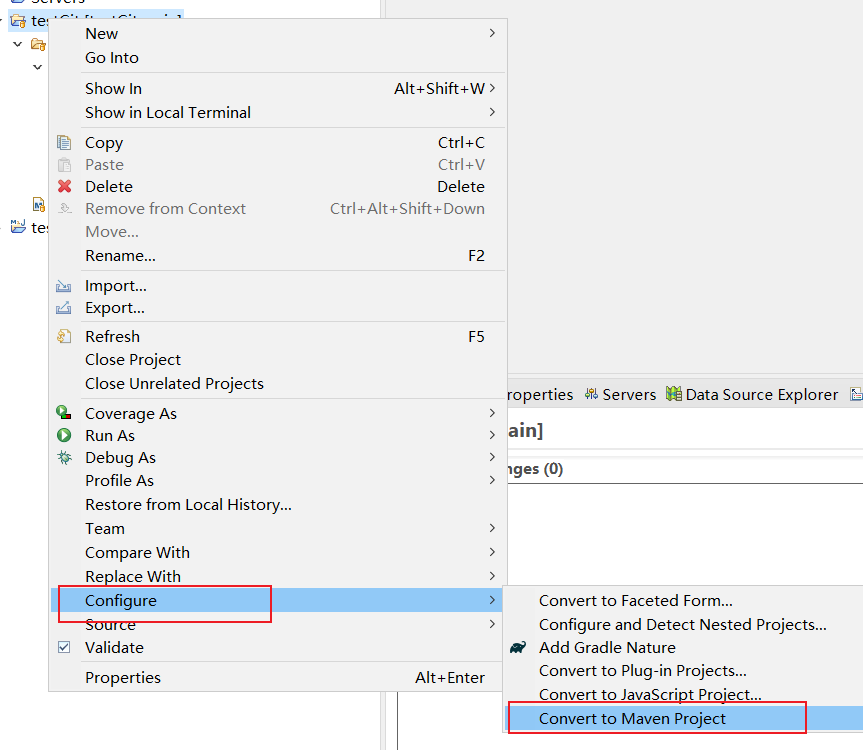
-
转换之后
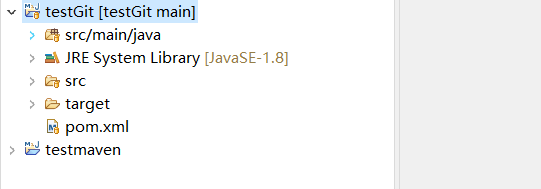
添加合作伙伴
通过克隆的项目,使用自己的账号,输入账户进行上传
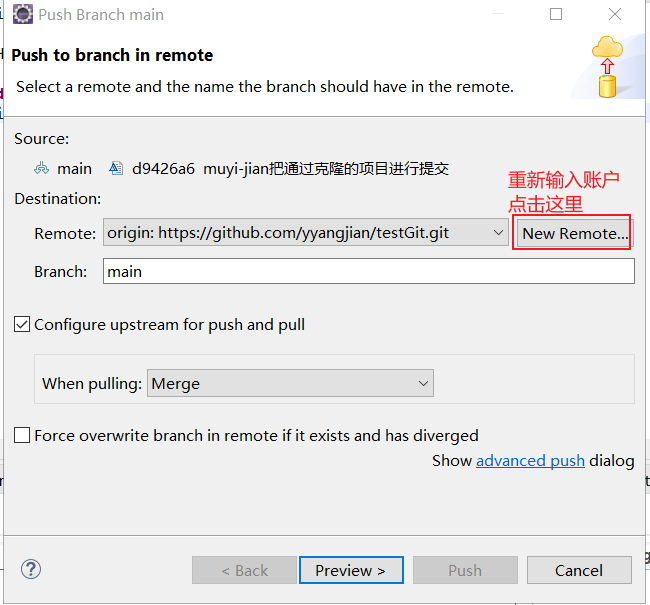
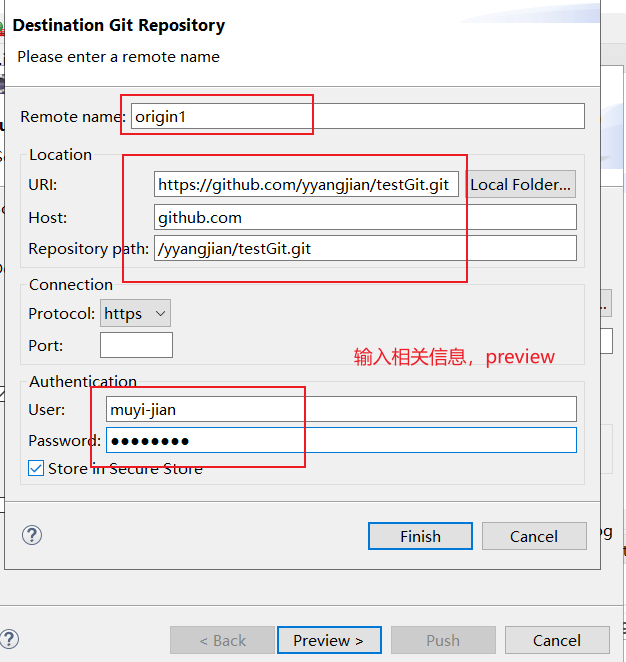
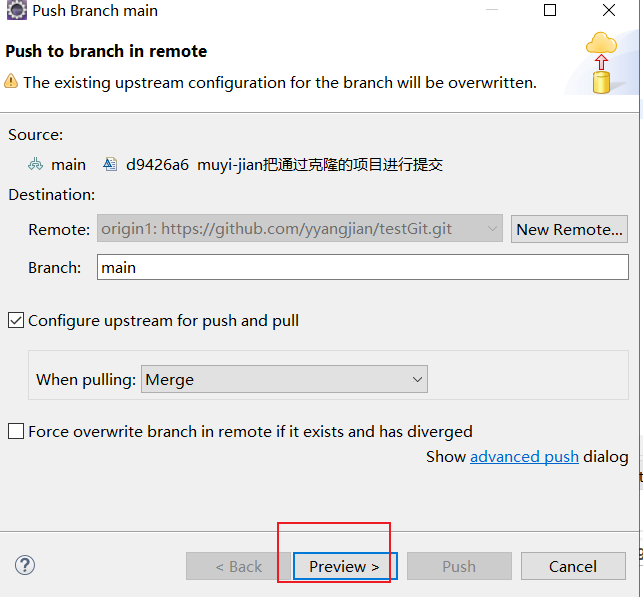
在项目的协同开发过程中,如果 GitHub 上的仓库不是你创建的,你克隆下来的项
目完成代码的编辑之后上传会失败,如下图:
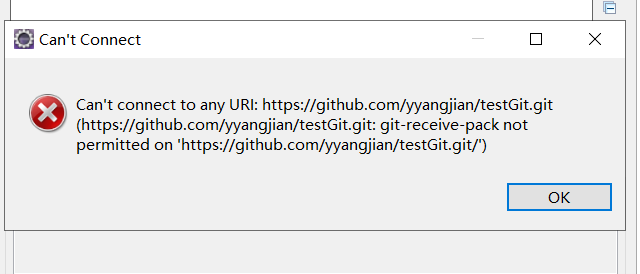
此时如果想要上传成功,必须让 GitHub 上仓库的拥有者添加你为合作伙伴,
添加合作伙伴的步骤:
-
让仓库拥有者在仓库上点击 settings

-
点击 Manage Access
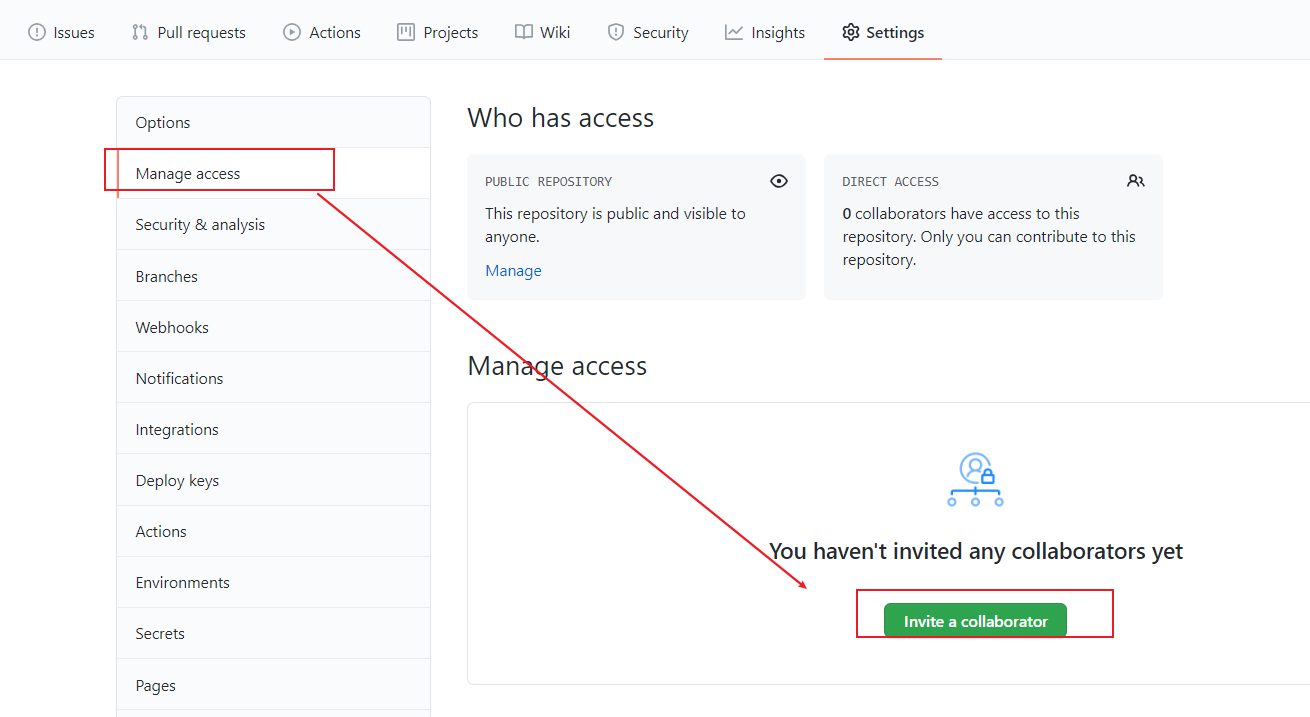
-
搜索合作伙伴,即搜索你的 GitHub 账户
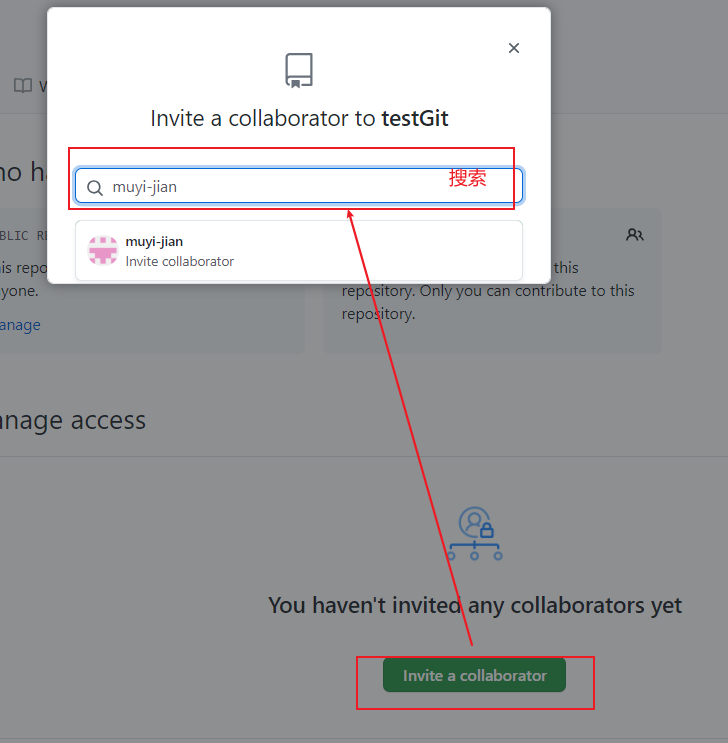
-
点击邀请
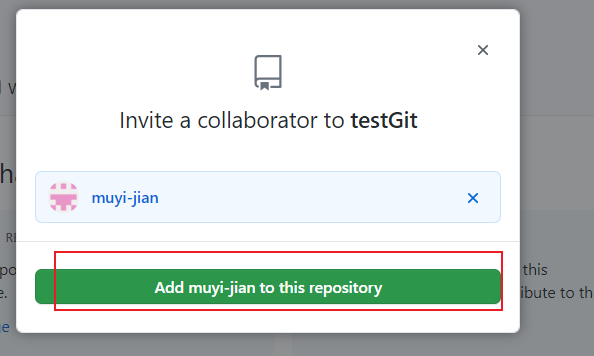
-
等待你回复
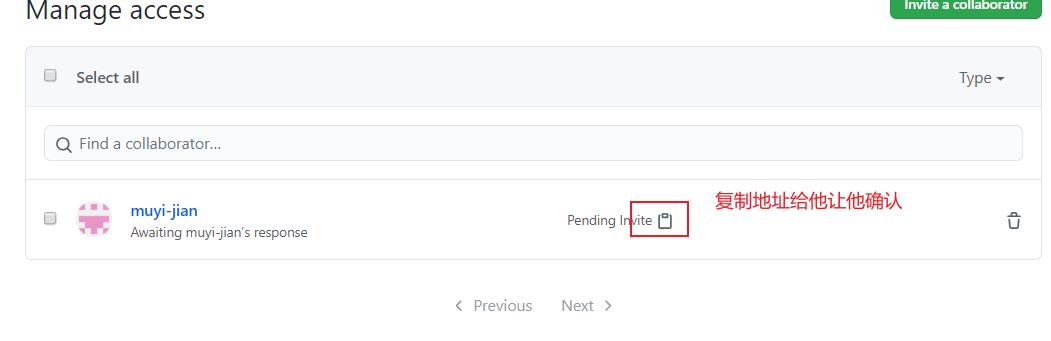
-
仓库拥有者可以将链接发送给你让你确认,当然你的邮箱也会收到等待确认的邮
件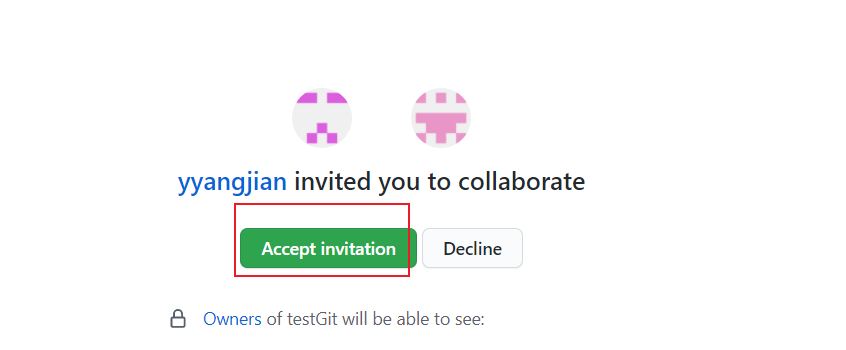
-
等你接收之后就与仓库拥有者成为了合作伙伴,就可以向仓库上传项目了
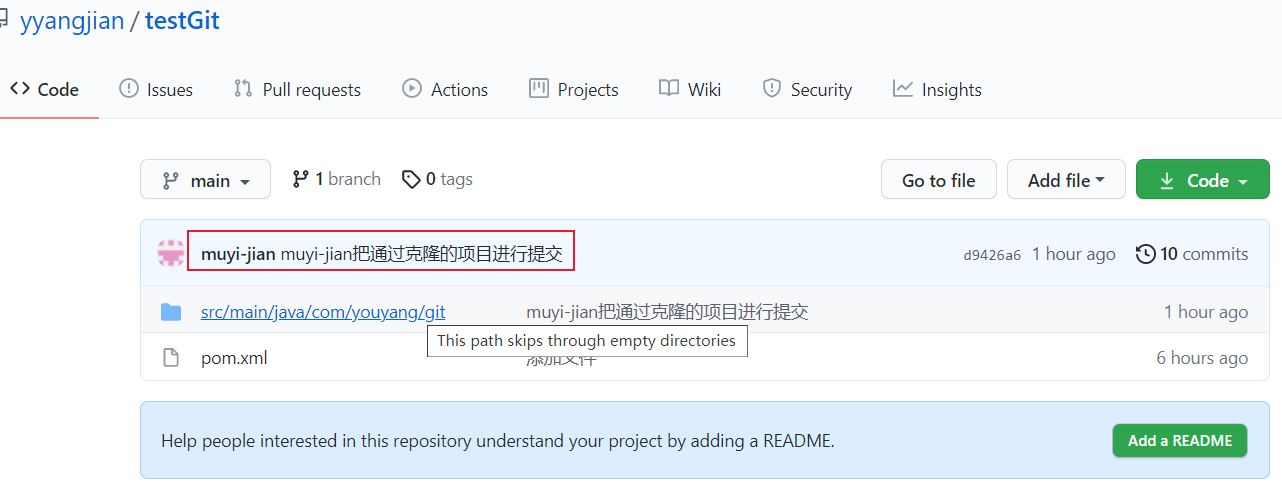
非合作伙伴如何共同开发项目
GitHub 上有好多开源的好的项目,我们可以下载下来查看、借鉴别人的代码。但
是如果我们修改了,由于不是对方的合作伙伴,我们无法将代码上传到别人的仓库,
此时我们可以选择使用 fork 和 pullrequest 操作
-
看到喜欢的项目点击 fork 操作将别人的项目复制一份作为自己的仓库,同时仓库
下面会显示当前项目来自于哪里

-
修改代码之后如果想合并到作者那里,需要让作者审核,点击 Pull requests→New
pull request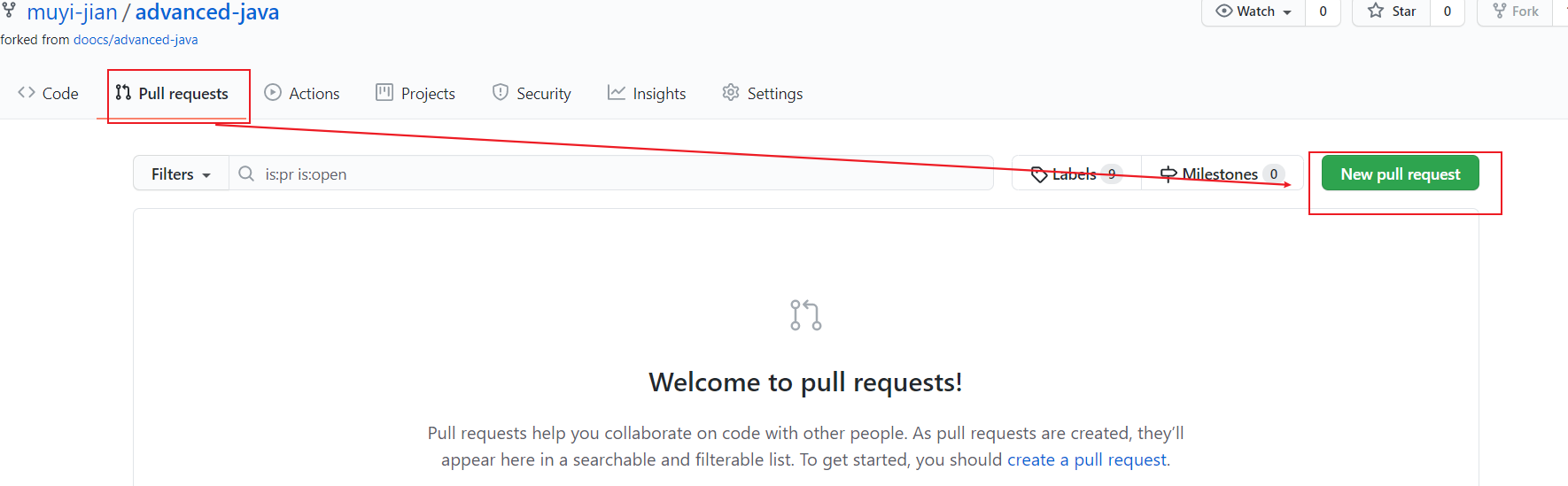
-
点击 Create pull request

-
填入标题、描述后点击 Create pull request
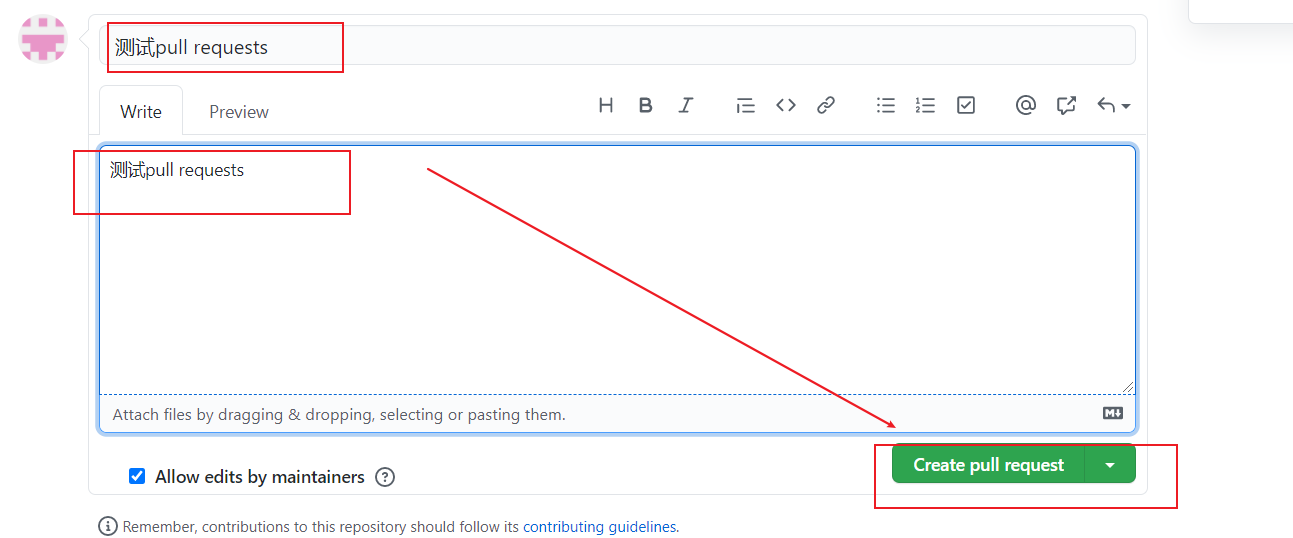
-
你创建了 pull request 之后作者会收到 Pull requests 信息,作者可以选择拒绝和接
受你的请求
在这里可以发信息
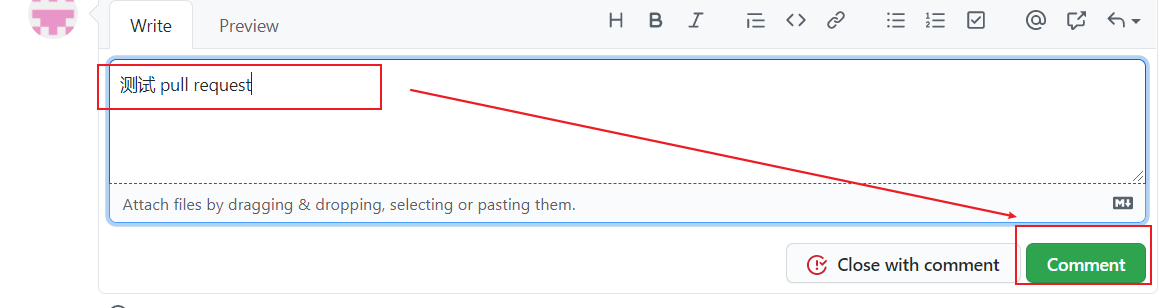
创建人就可以看到你发的信息和修改的内容
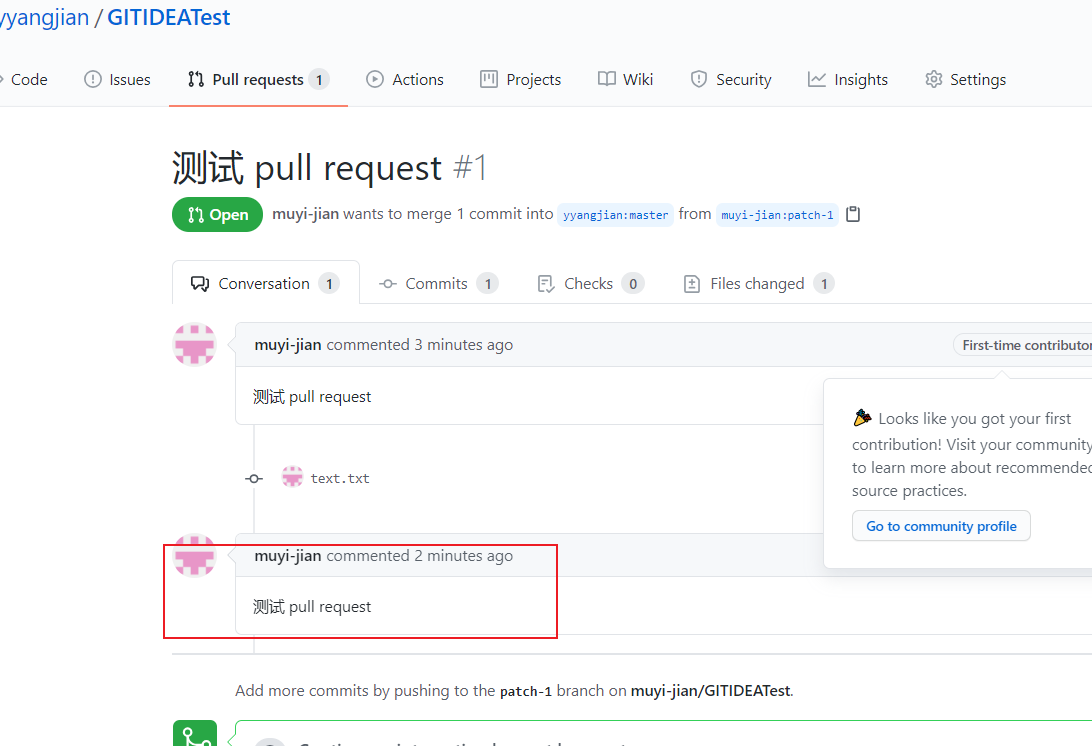
本文仅作为自己笔记,不作为他人参考























 1万+
1万+











 被折叠的 条评论
为什么被折叠?
被折叠的 条评论
为什么被折叠?










